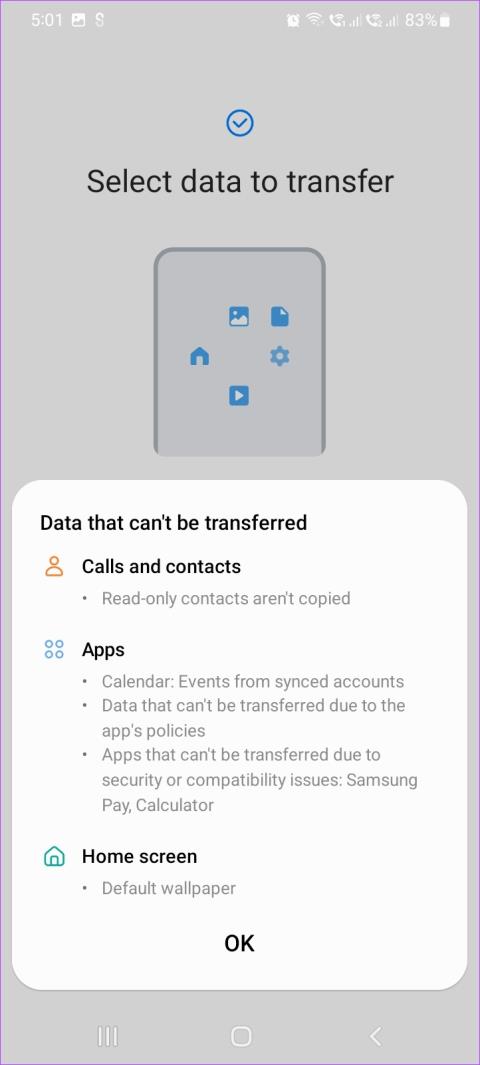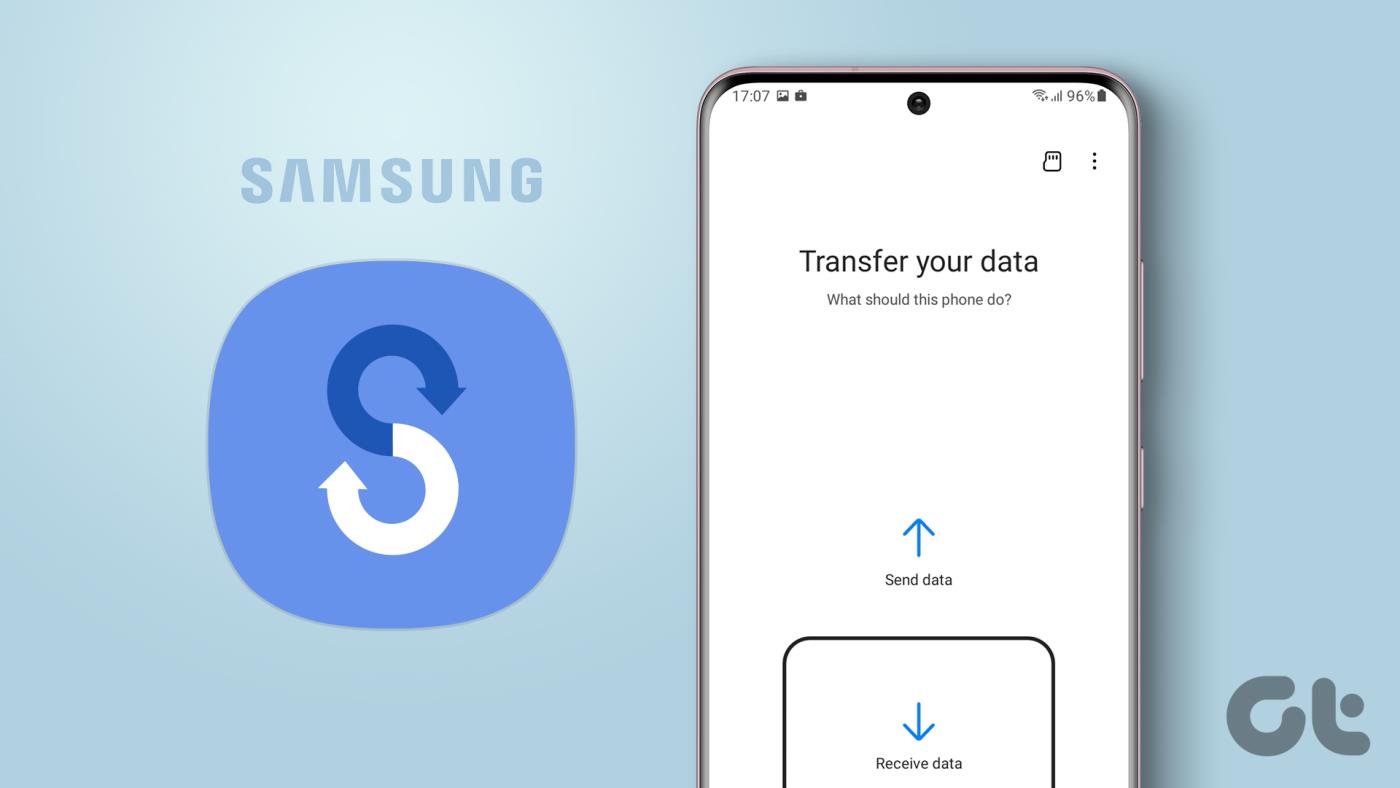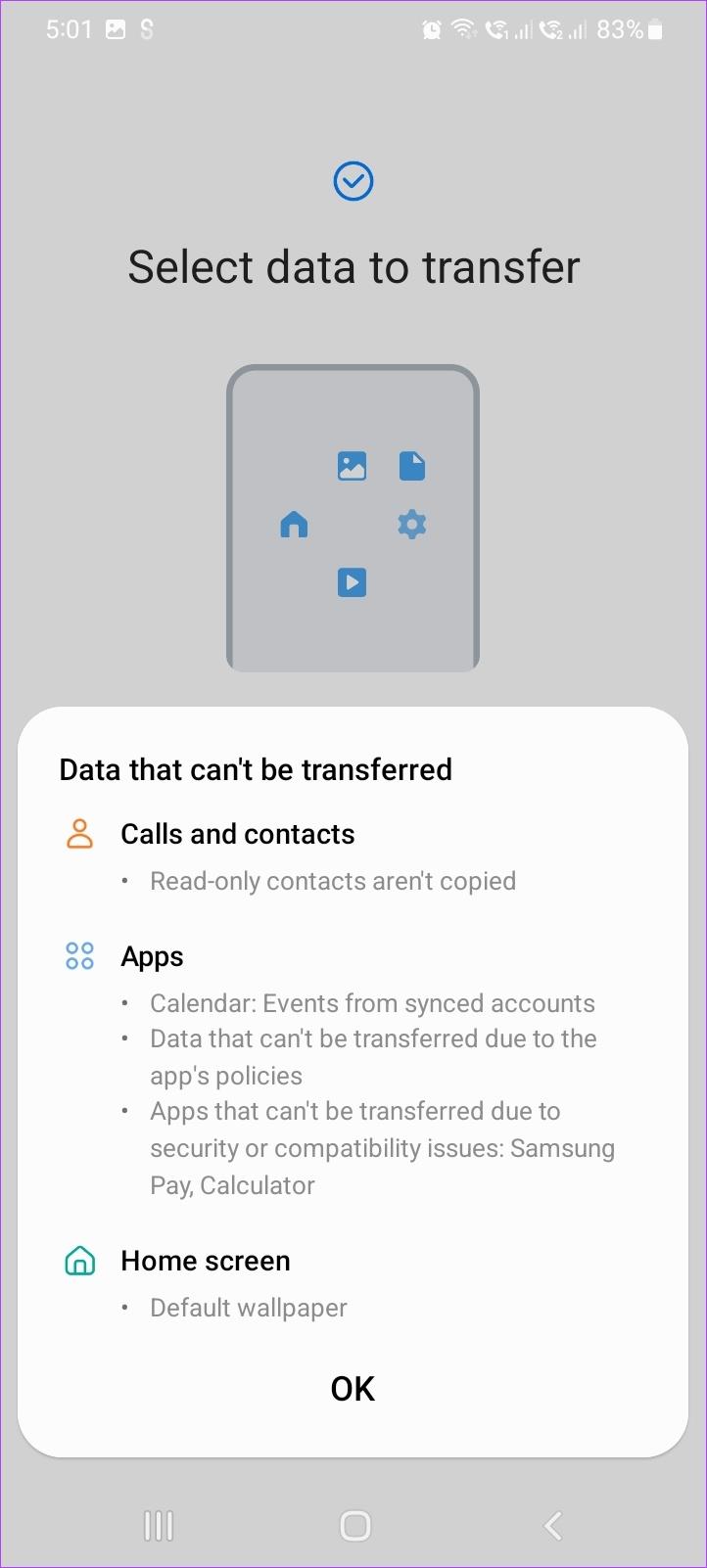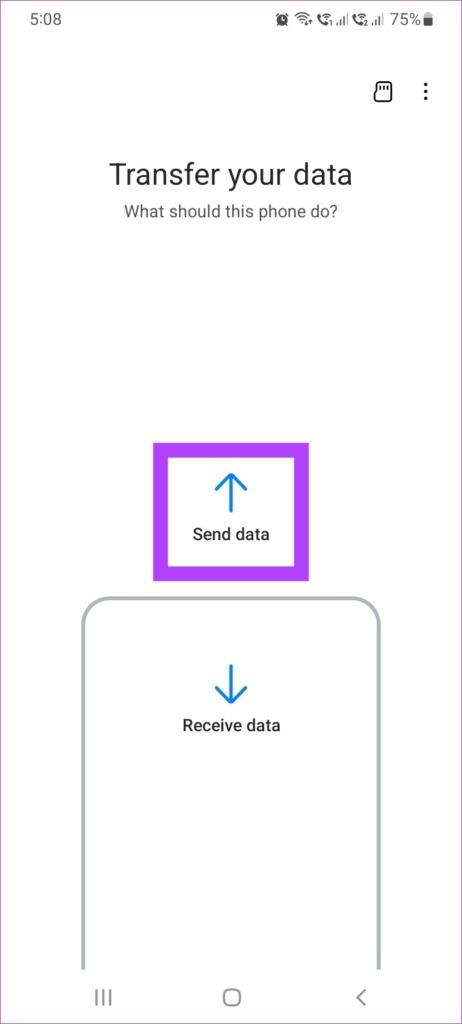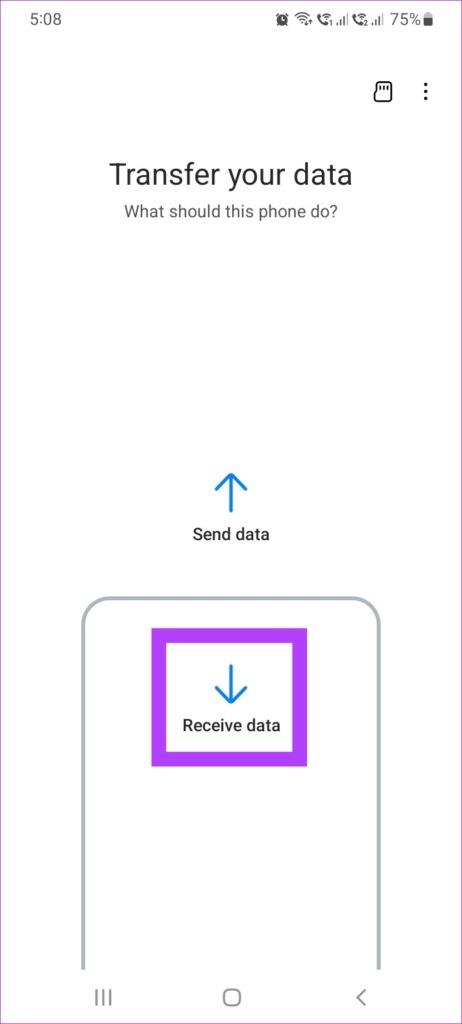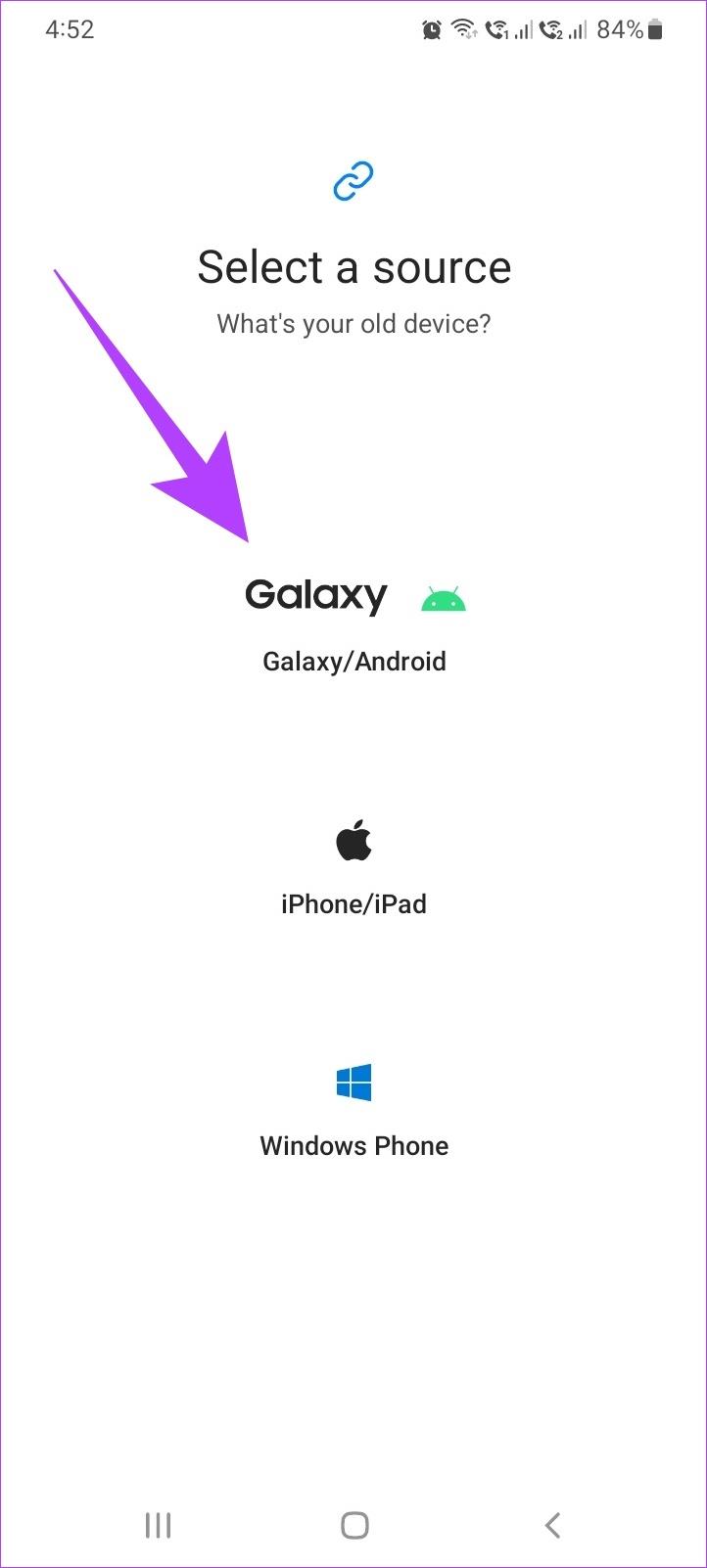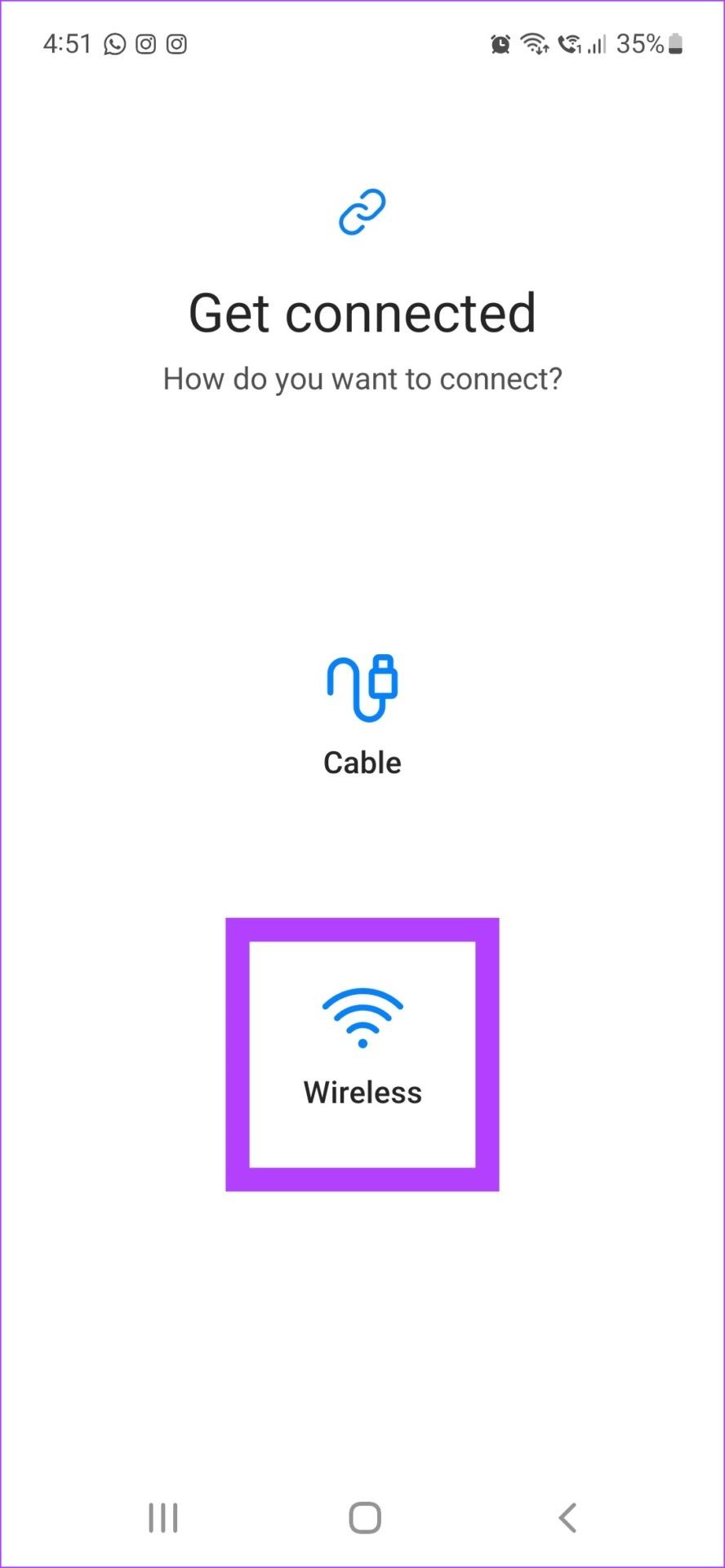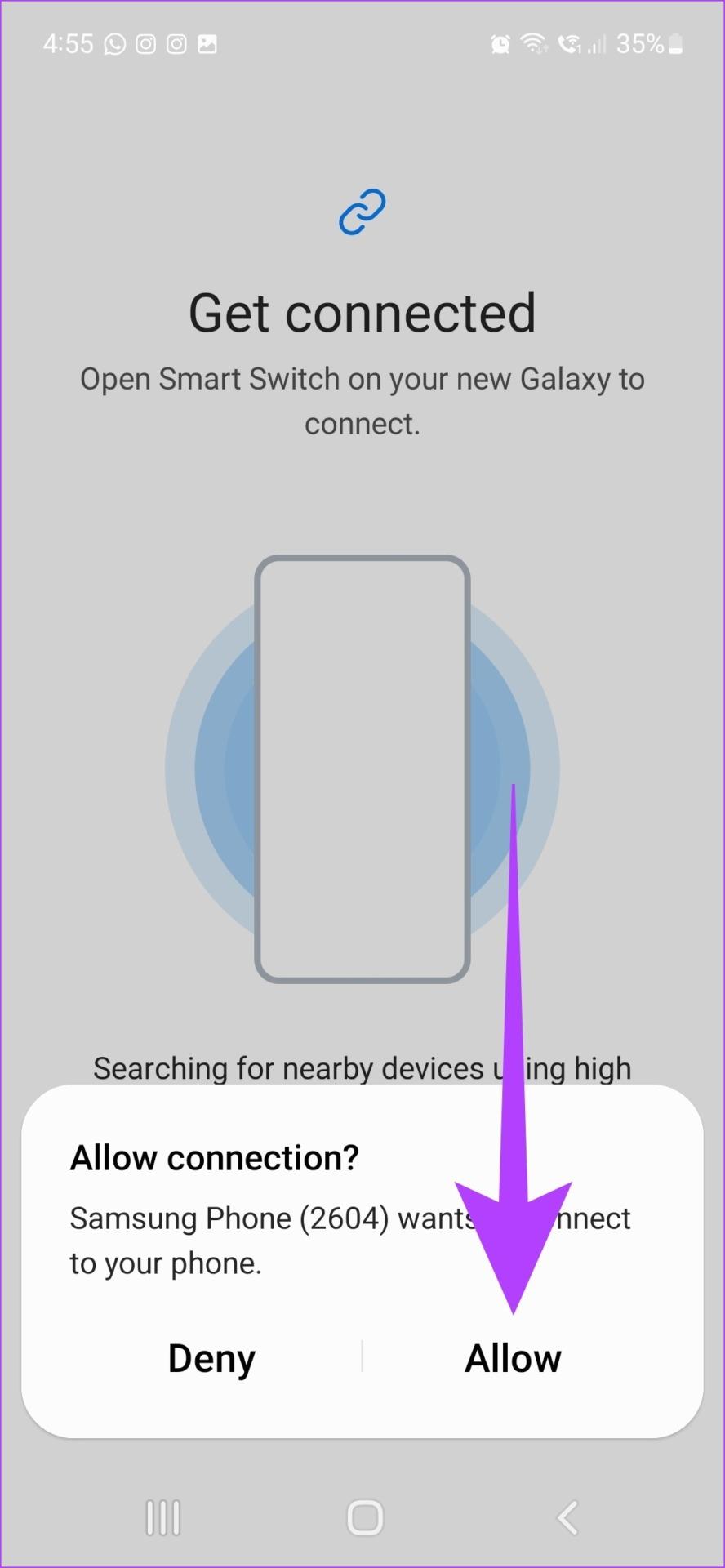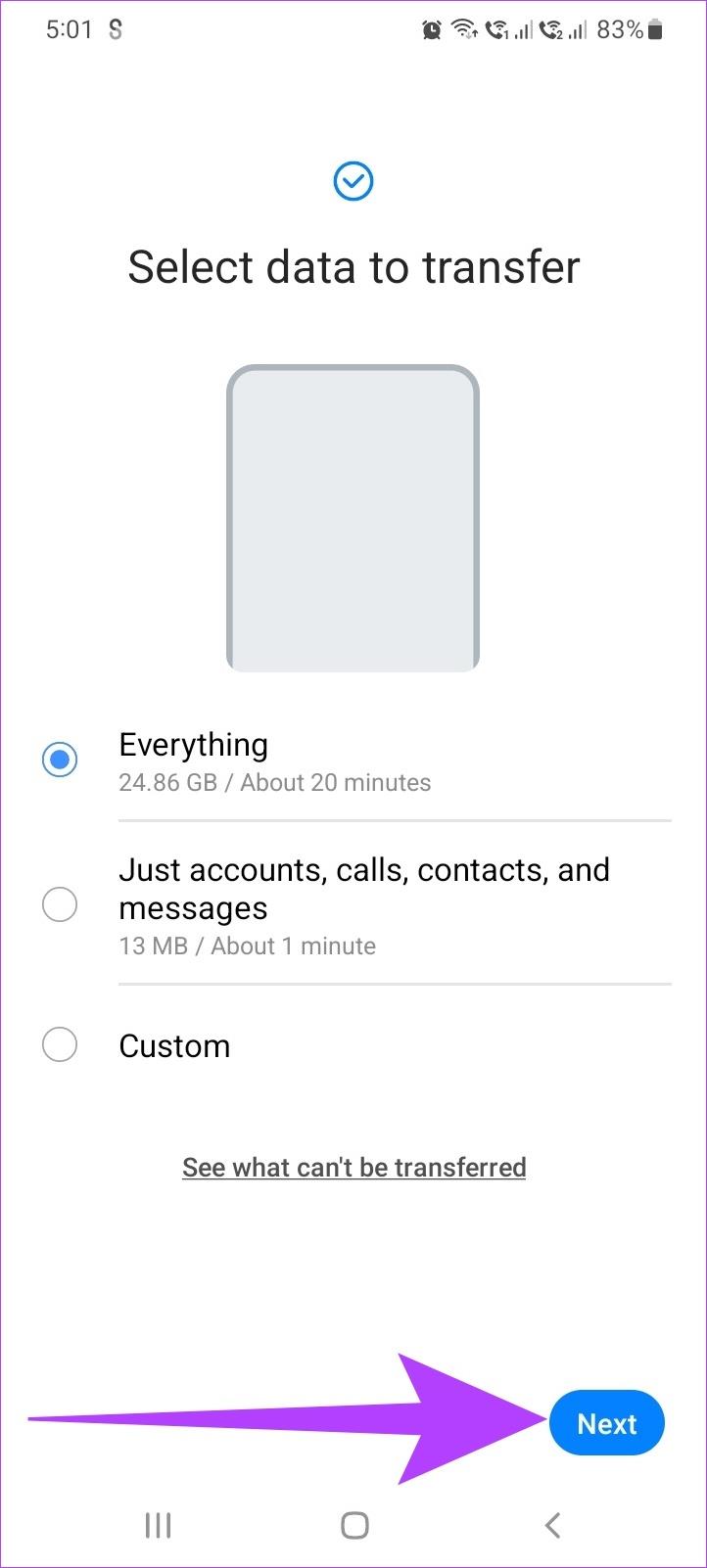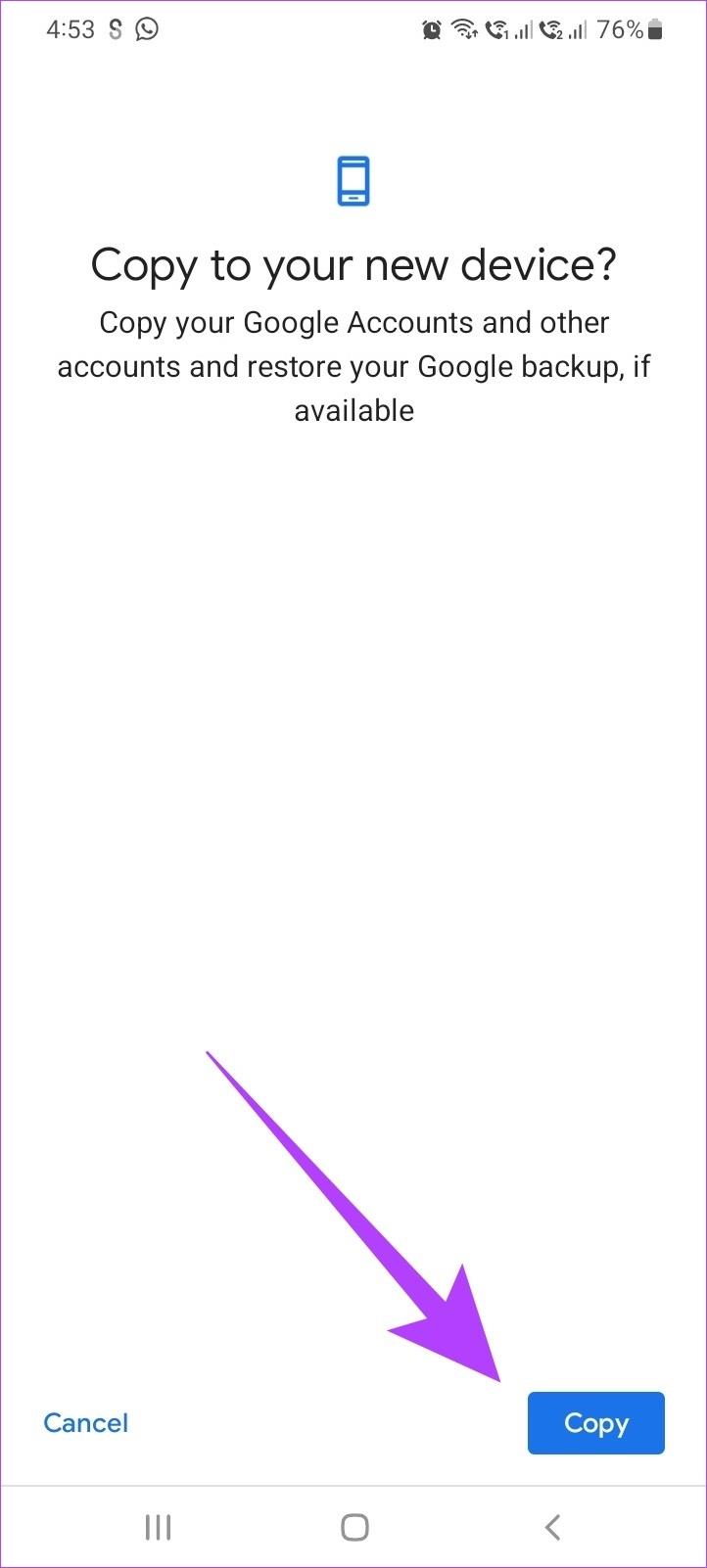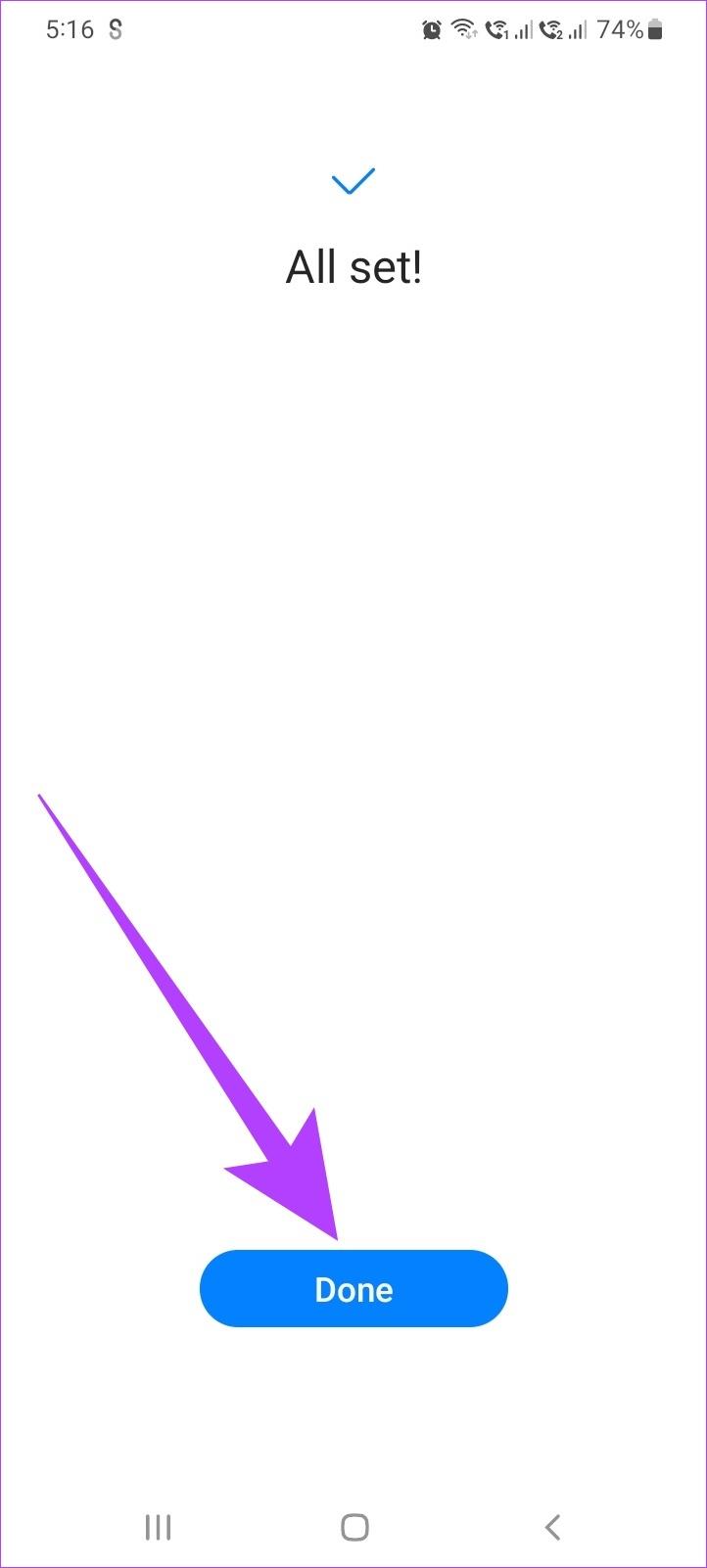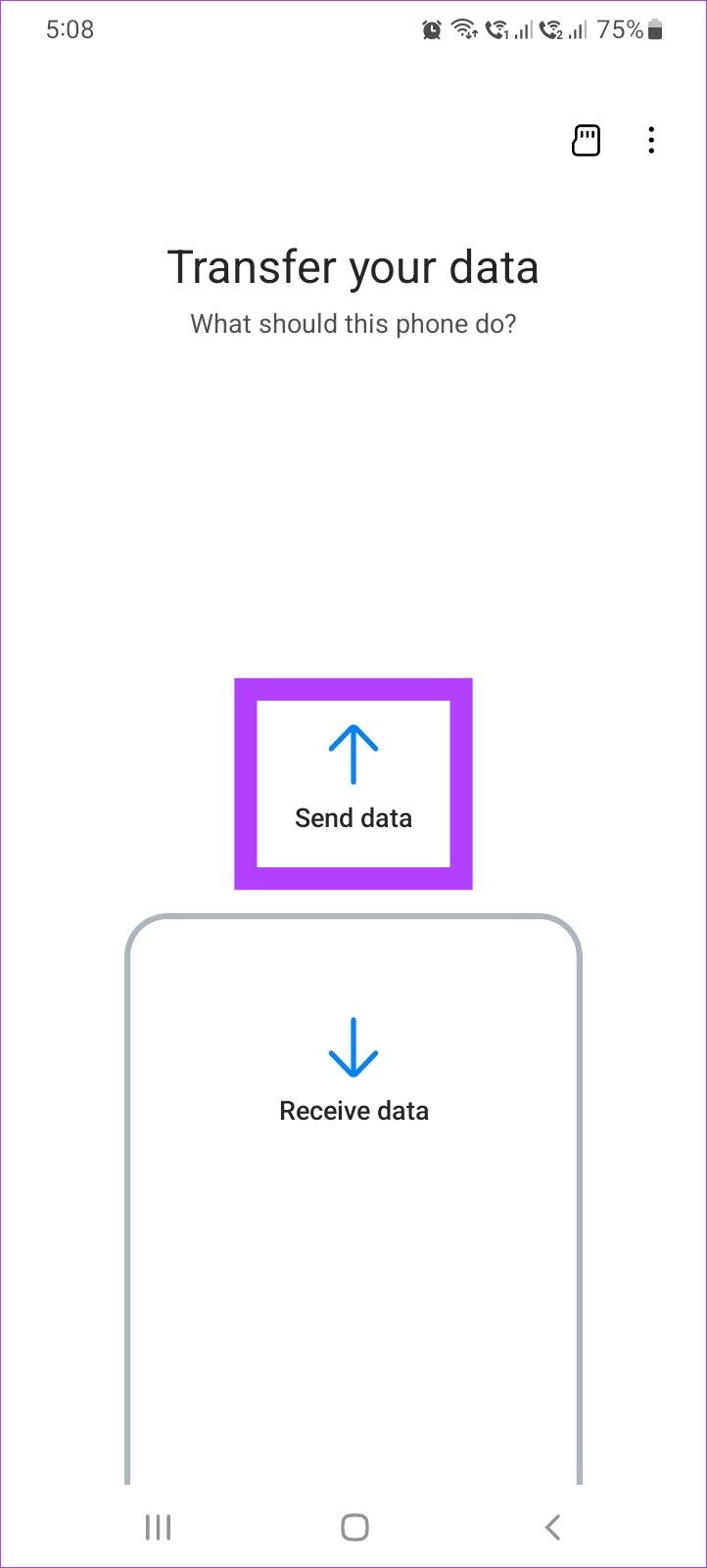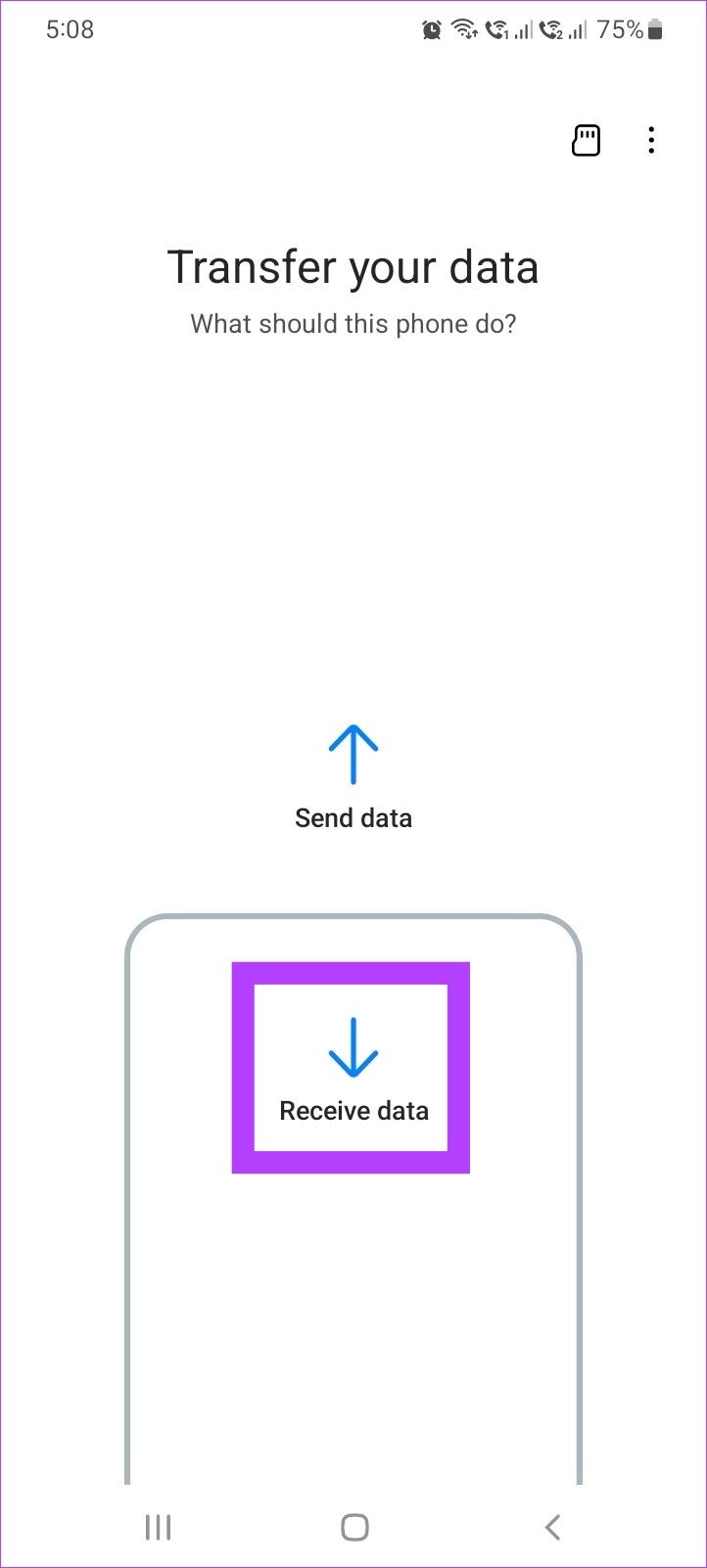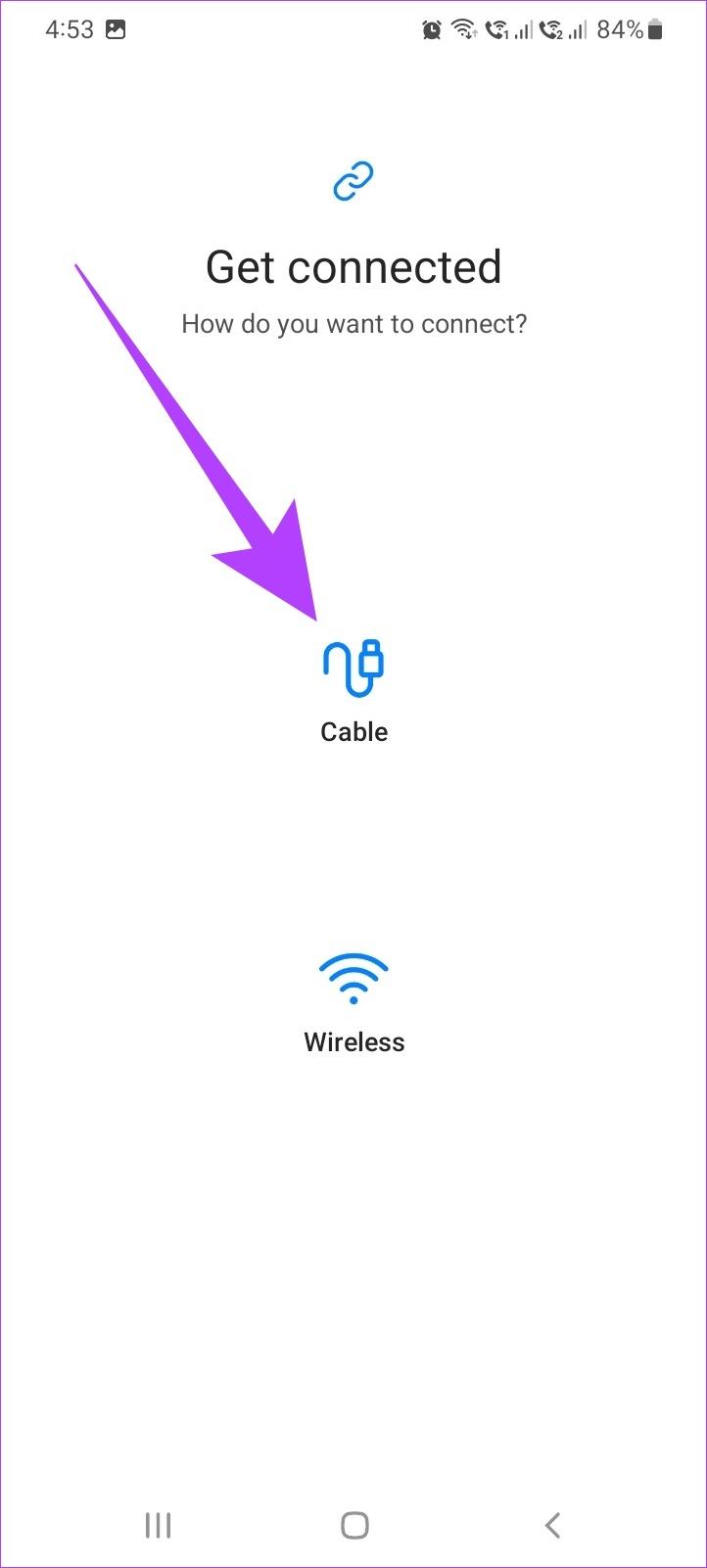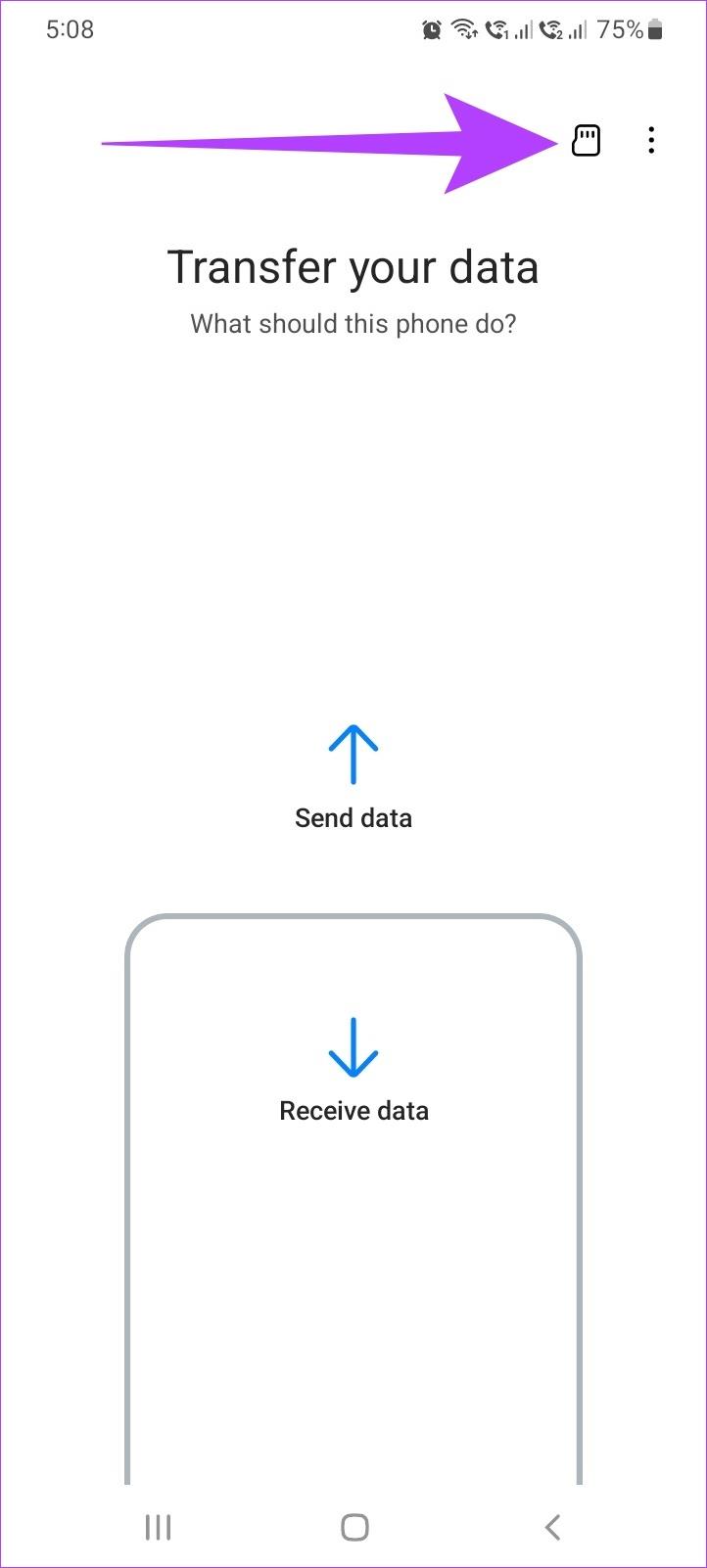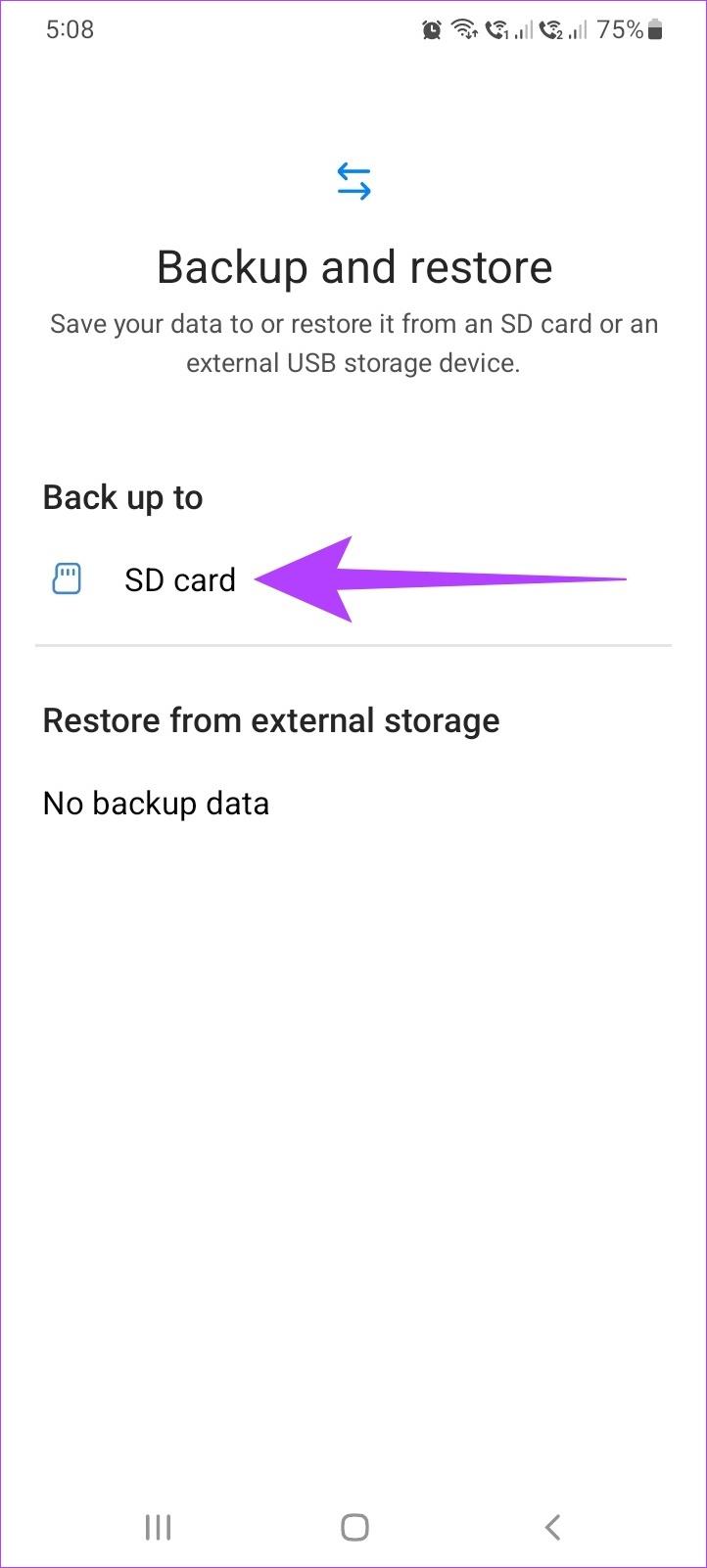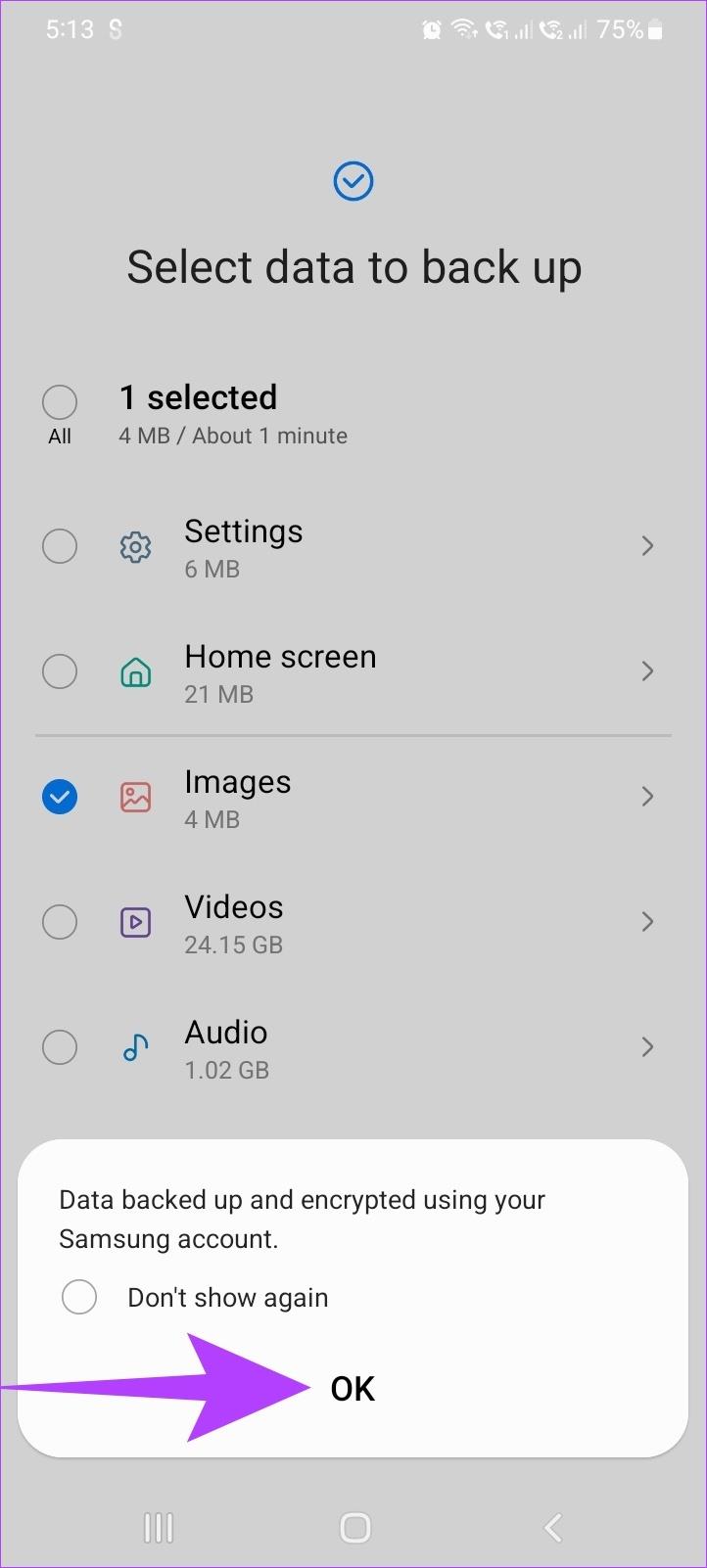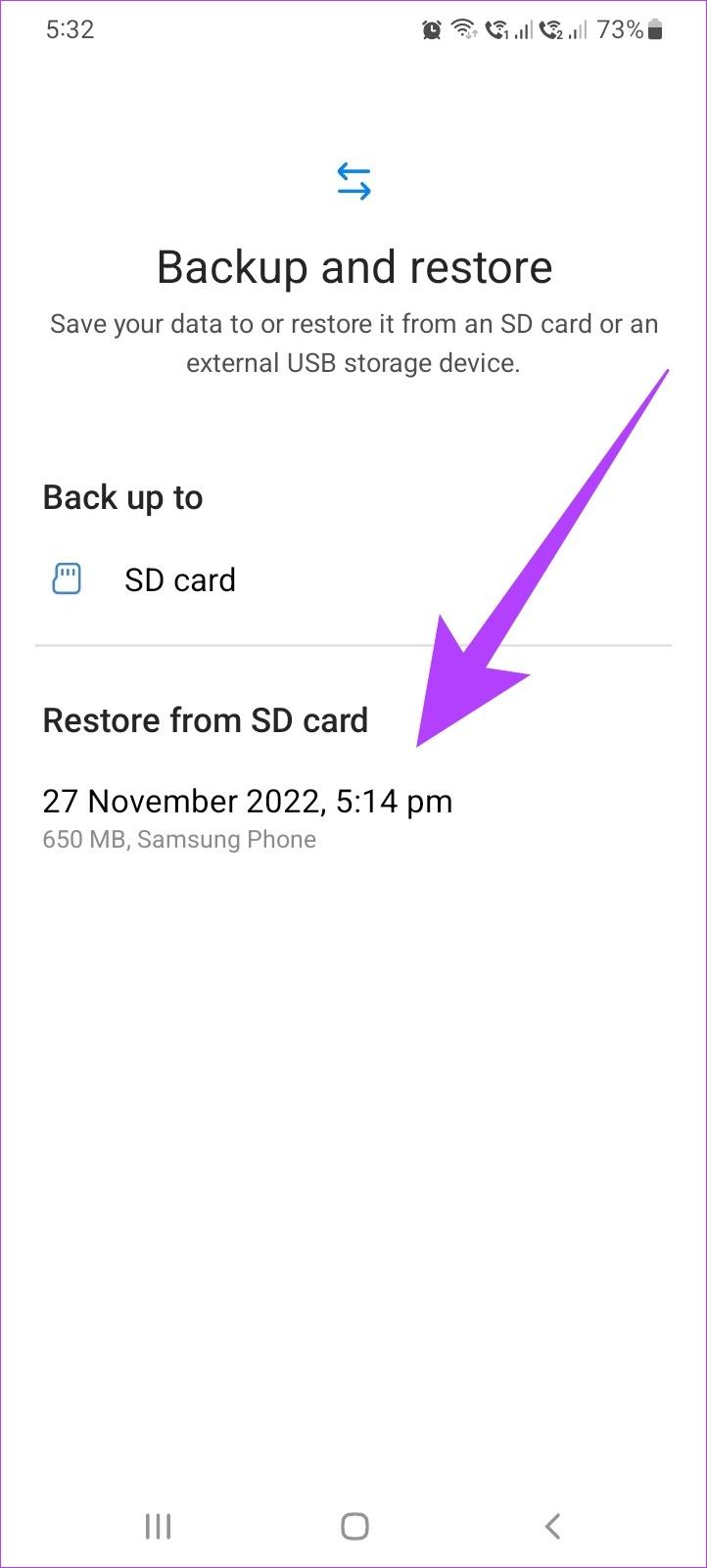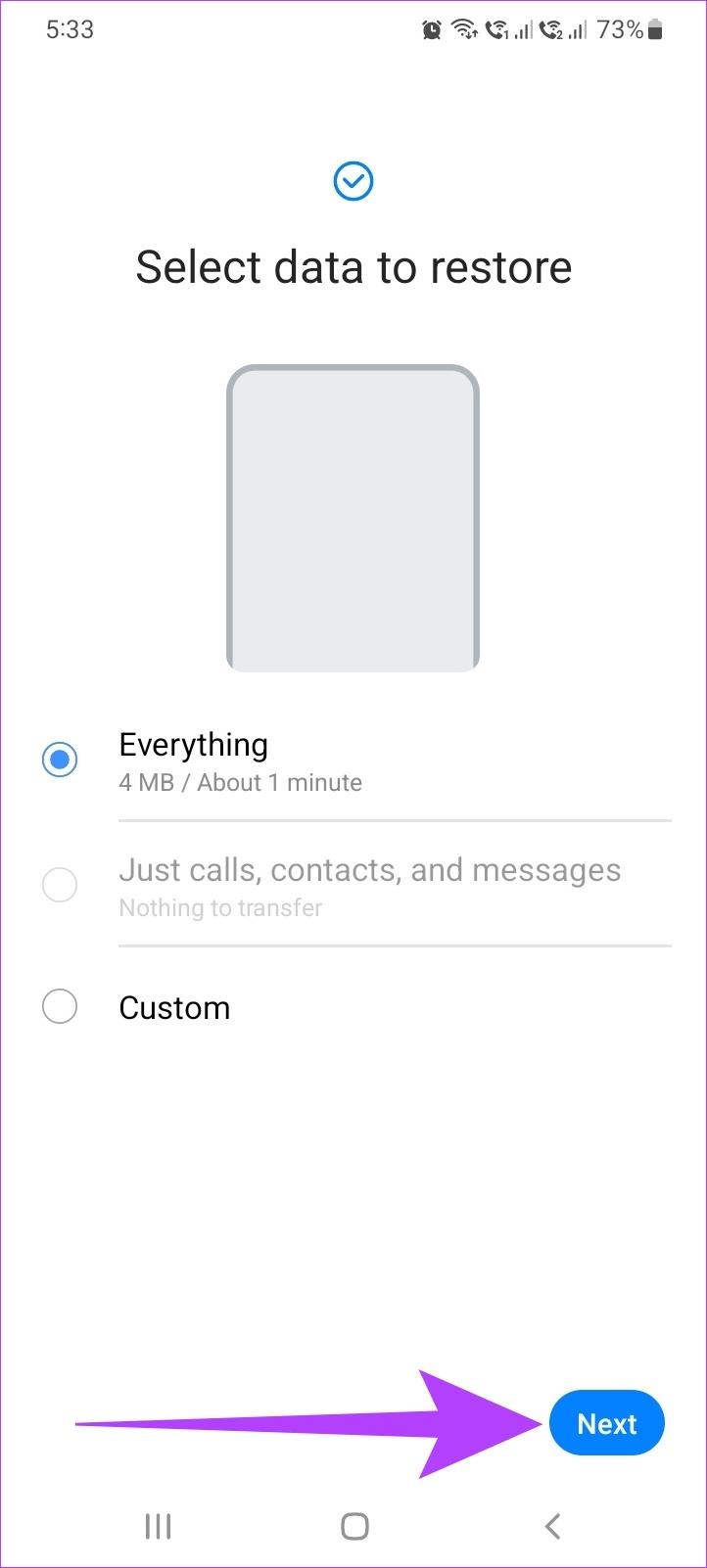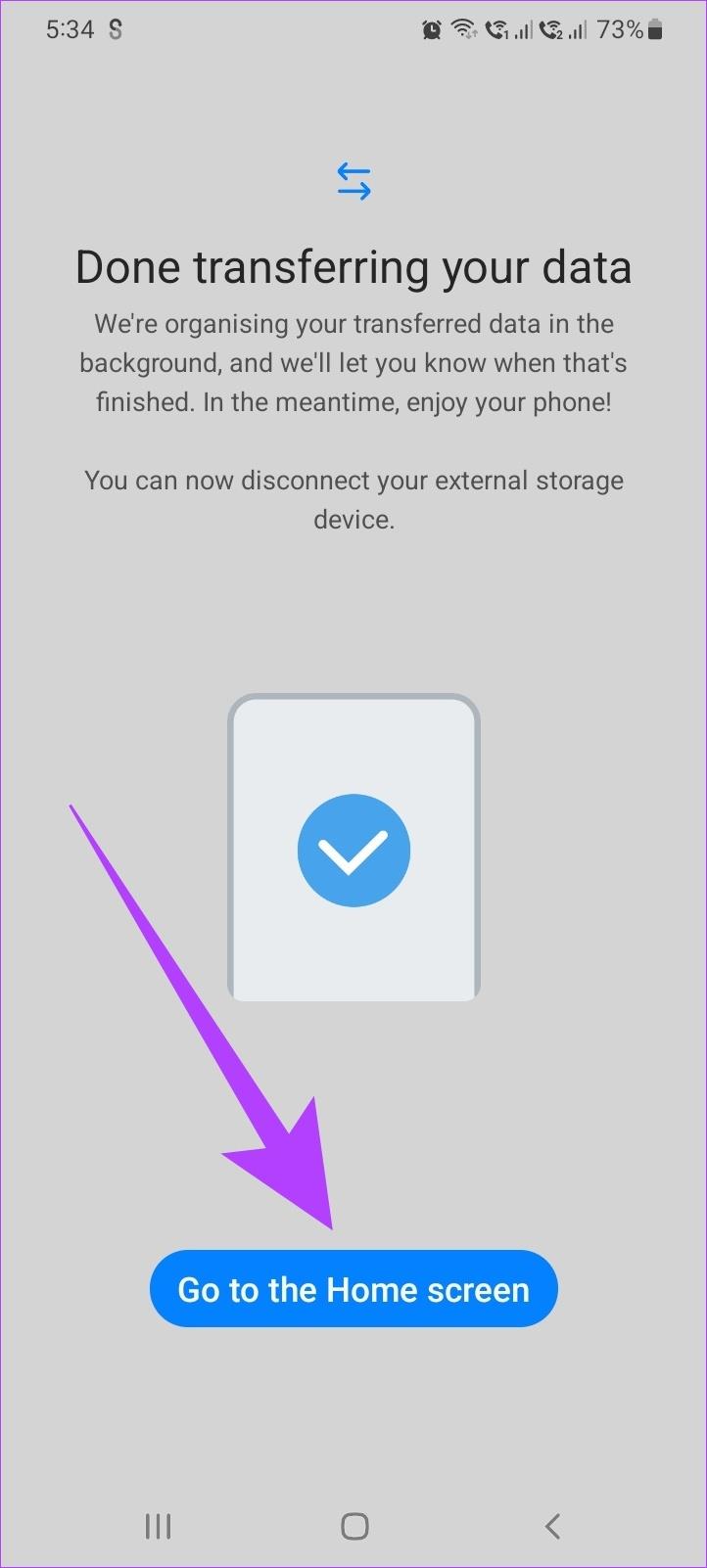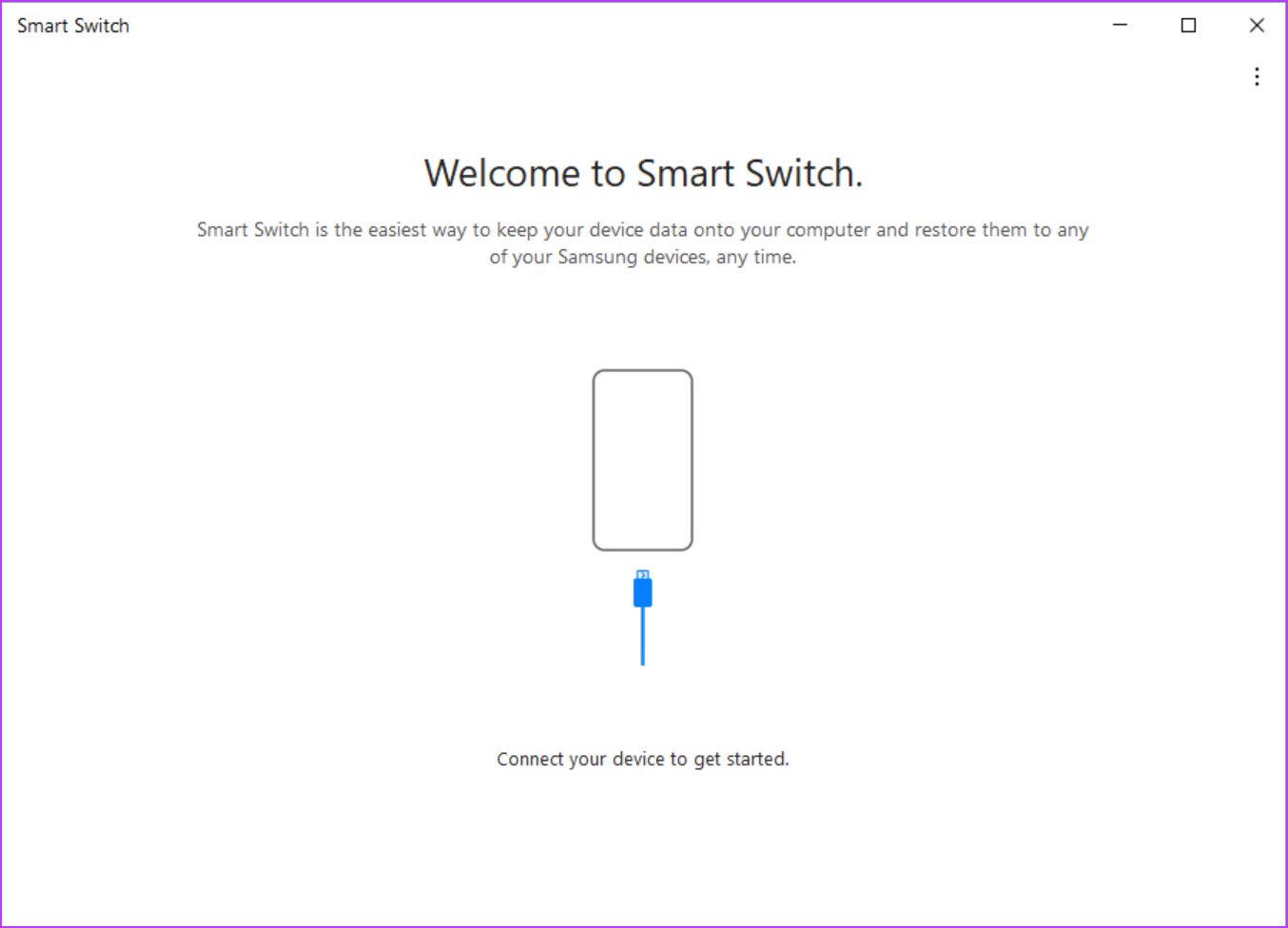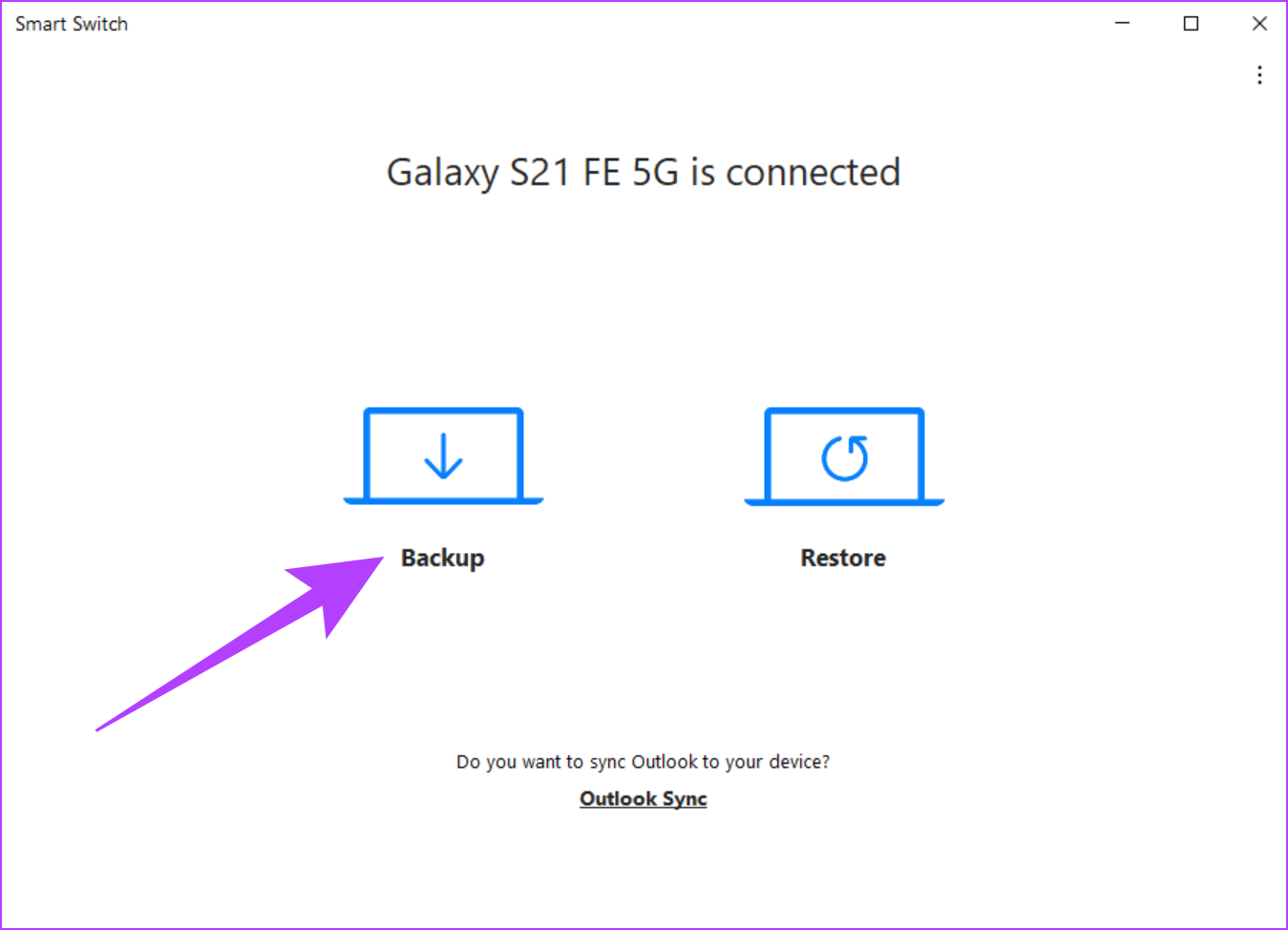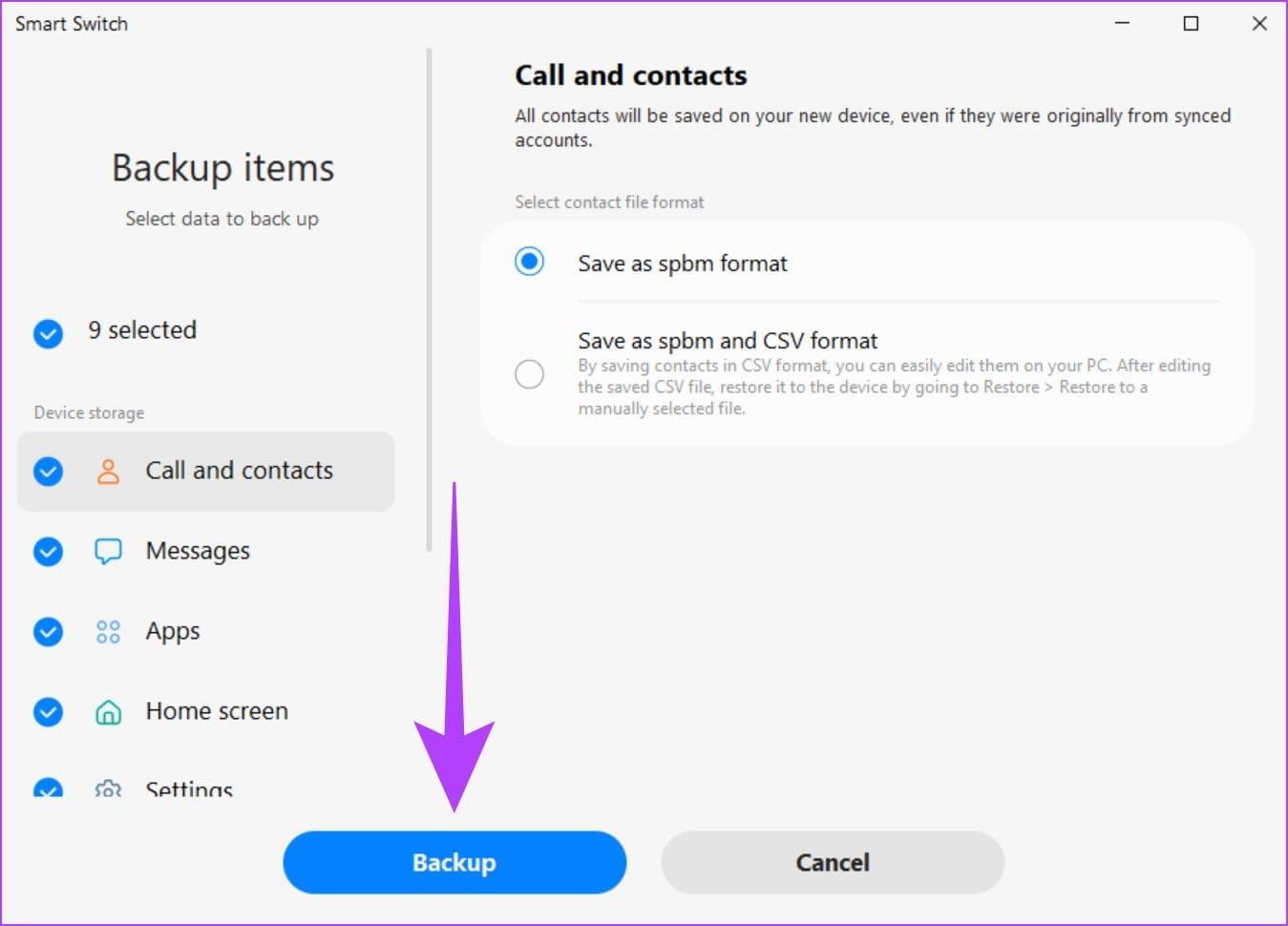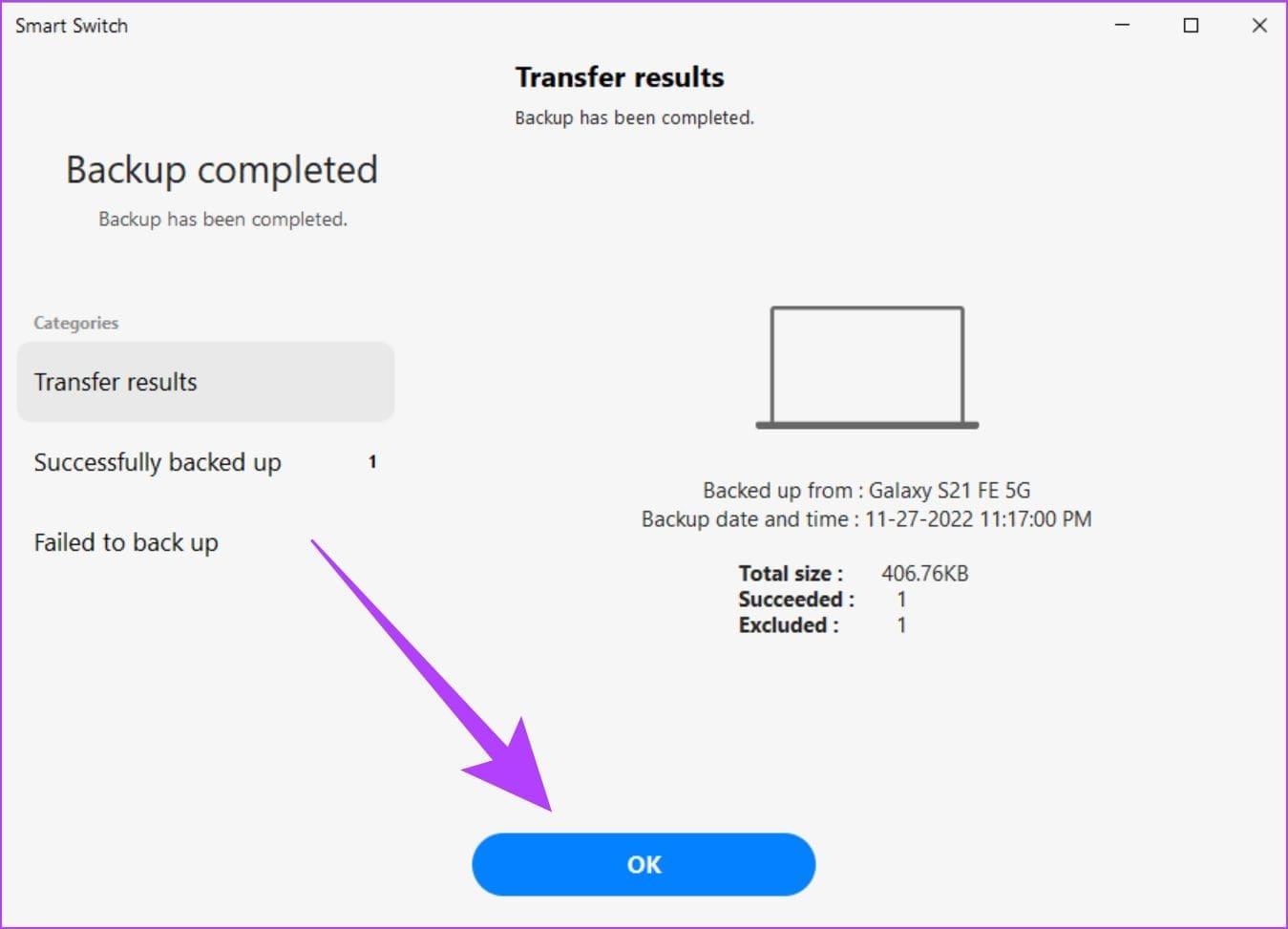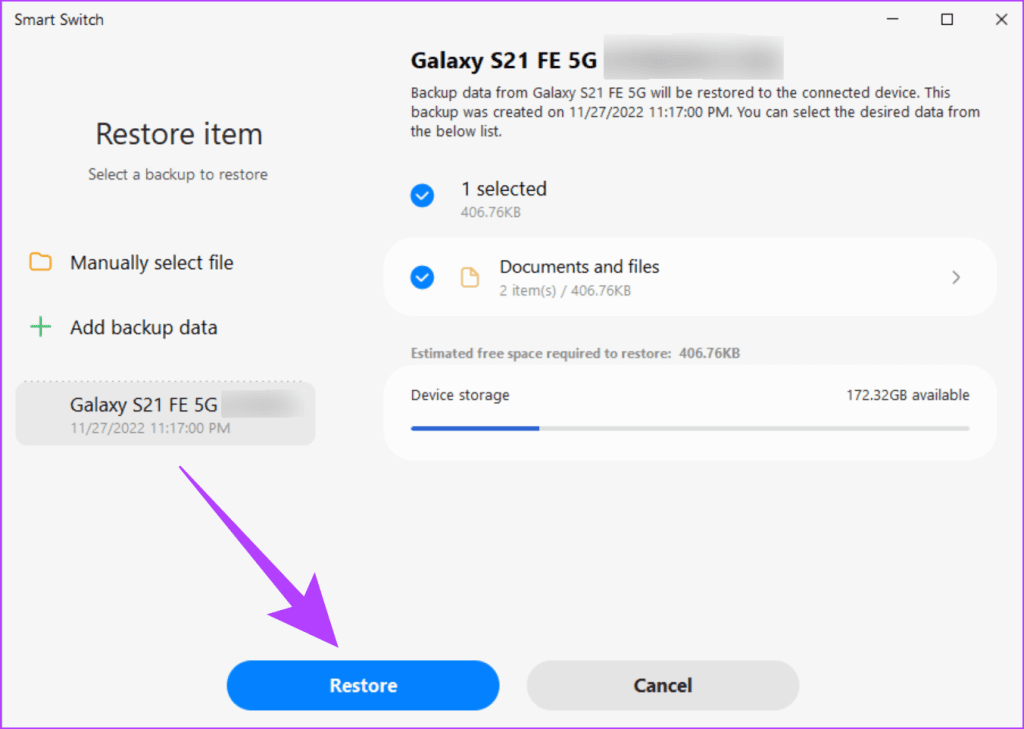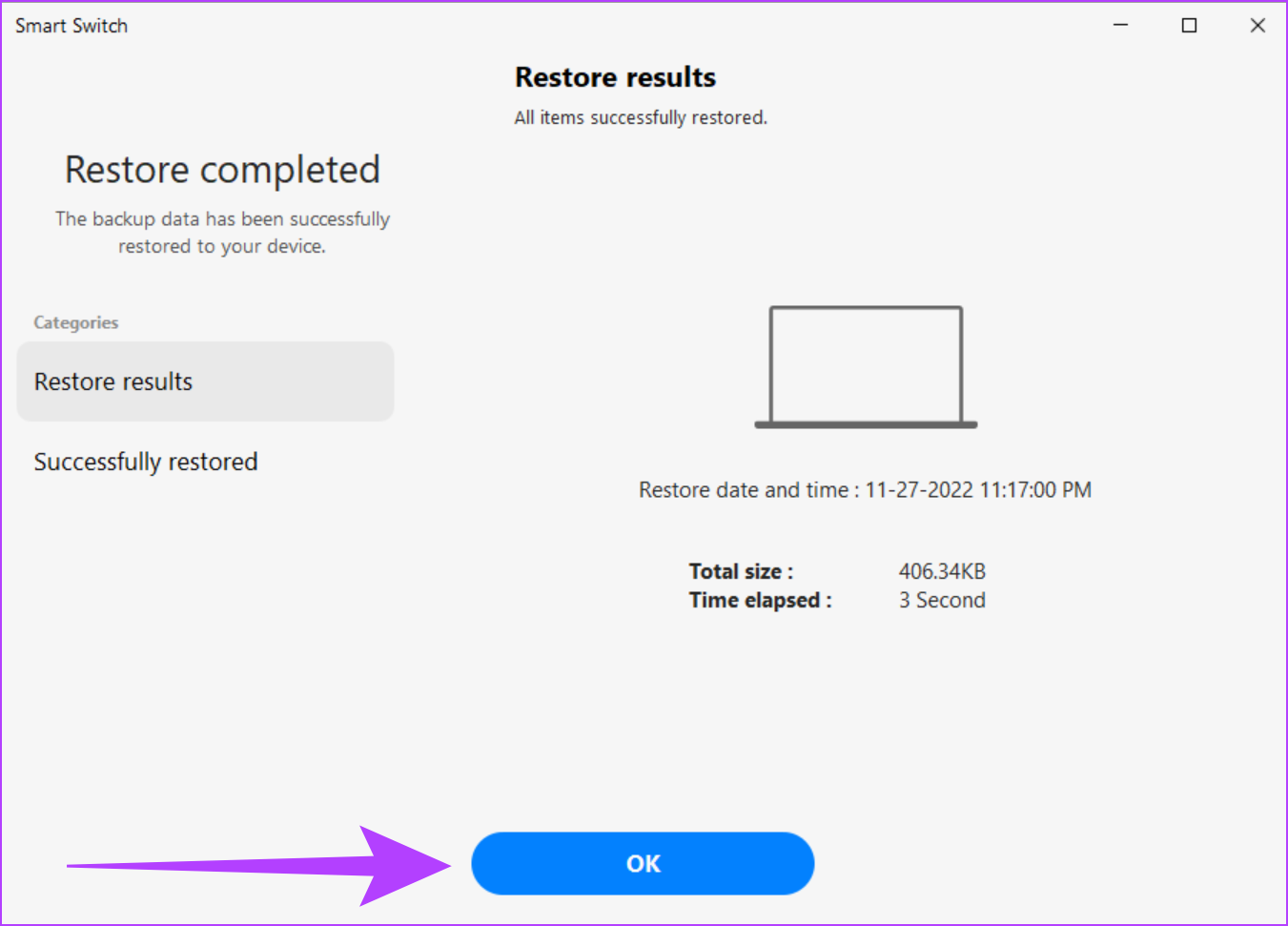Het kopen van een nieuwe telefoon en het overbrengen van gegevens lijken altijd hand in hand te gaan. Samsung loopt echter altijd voorop met zijn eigen app voor gegevensoverdracht, zoals Samsung Smart Switch. Hiermee kunt u in één keer een back-up maken en zelfs gegevens overdragen. Vraagt u zich af hoe? Laten we eens uitgebreid bekijken hoe u Samsung Smart Switch kunt gebruiken om een back-up te maken van gegevens op Galaxy-telefoons en deze over te dragen.
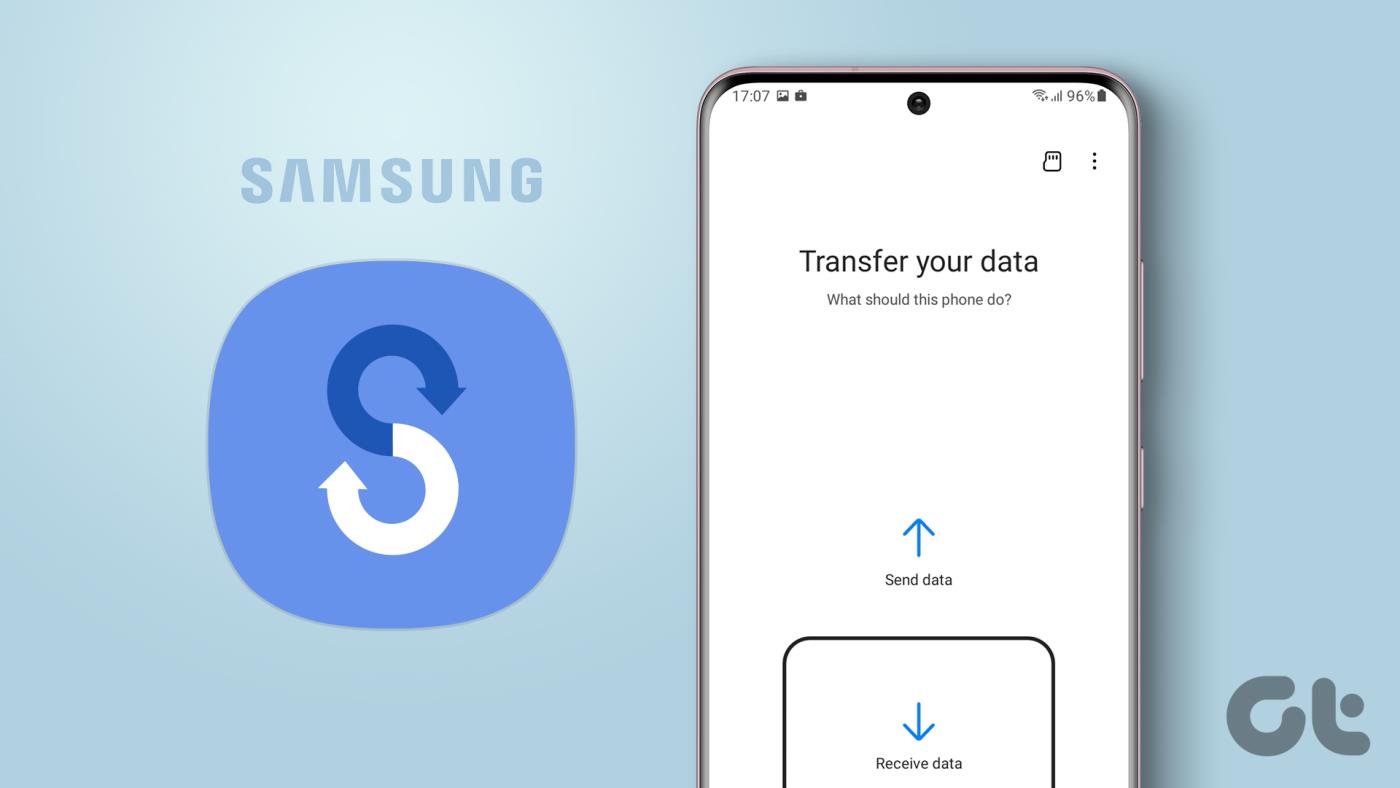
Of uw vorige apparaat nu een iPhone is of een Android-apparaat van een ander merk, Samsung Smart Switch helpt u uw gegevens probleemloos over te zetten naar uw nieuwe Galaxy-apparaat. In dit artikel bespreken we meer over het overbrengen van gegevens via verschillende media, beperkingen bij het gebruik van de Samsung Smart Switch-applicatie en meer. Dus laten we er meteen in springen.
Dingen die u moet weten voordat u Samsung Smart Switch gebruikt
Hoewel Samsung Smart Switch de meeste gegevens van de gebruiker overdraagt, zijn er nog steeds enkele beperkingen aan wat de applicatie kan doen. Hier zijn een paar dingen die u moet weten voordat u Samsung Smart Switch gebruikt.
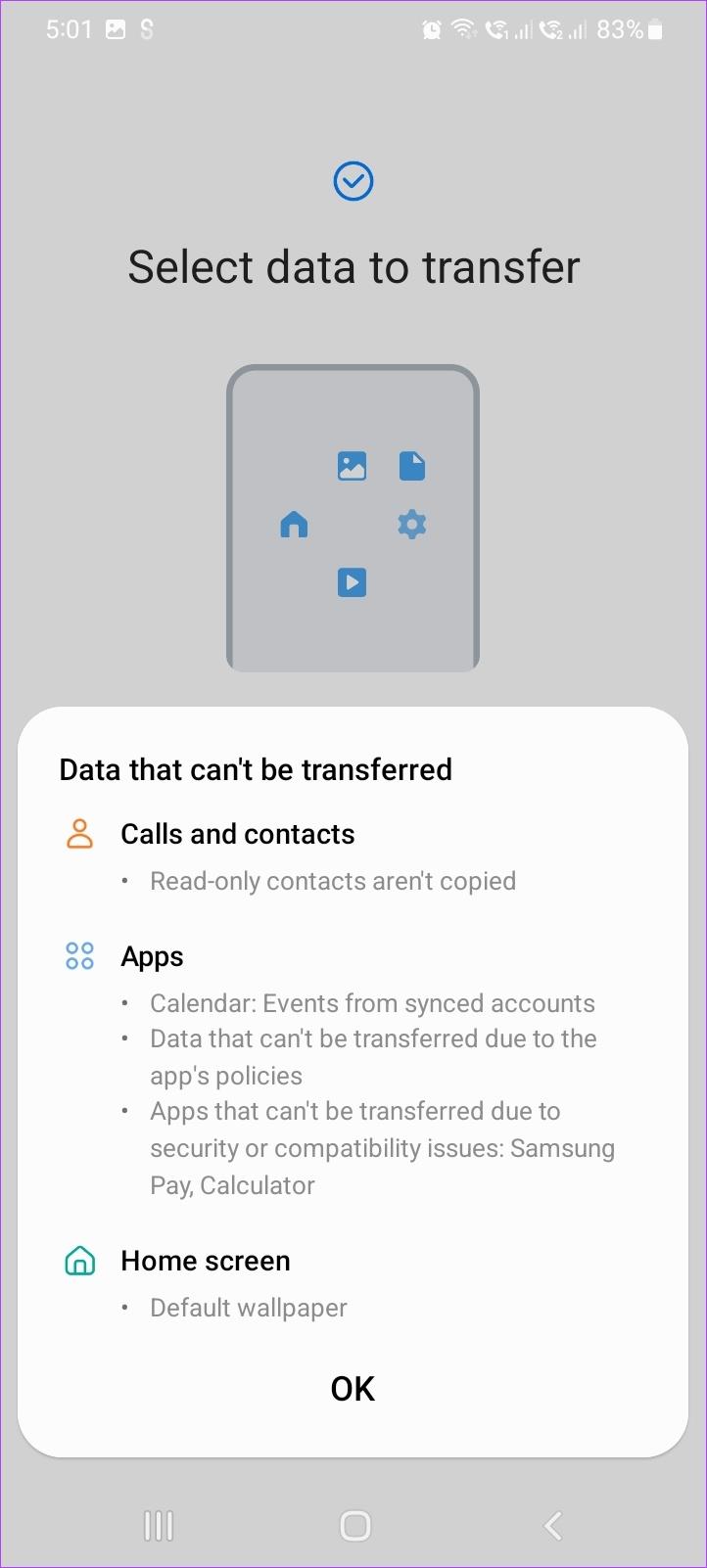
- Samen met de bovengenoemde gegevens kunnen met DRM beveiligde inhoud, accountinformatie, applicatiegegevens en zelfs de browsegeschiedenis van bepaalde browsers zoals Safari niet worden overgedragen met behulp van Samsung Smart Switch.
- U kunt alleen gegevens overbrengen naar een Samsung-telefoon. Samsung Smart Switch ondersteunt geen gegevensoverdracht naar niet-Samsung-apparaten.
- Hoewel de Smart Switch-applicatie op beide apparaten moet worden geïnstalleerd, is voor iPhones geen applicatie vereist. Uw vorige iCloud-back-up wordt eenvoudig overgezet naar uw nieuwe Galaxy-apparaat. Dat gezegd hebbende, download de app via onderstaande stappen voordat u doorgaat met de stappen.
Download slimme schakelaar voor Android
Gegevens overbrengen van elke telefoon naar een Galaxy-telefoon met behulp van Samsung Smart Switch
Met de Samsung Smart Switch-app kunt u gegevens draadloos of via de USB-kabel overbrengen. We hebben de stappen voor beide methoden geïllustreerd. Kies dus degene die u verkiest.
Gegevens draadloos overdragen met Samsung Smart Switch
Samsung Smart Switch maakt draadloze gegevensoverdracht mogelijk via Wi-Fi. Zorg er daarom voor dat beide apparaten hetzelfde Wi-Fi-netwerk gebruiken.
Stap 1: Open de Samsung Smart Switch-applicatie op uw nieuwe en oude apparaten.
Stap 2: Tik op het oude apparaat op Gegevens verzenden. En tik op het nieuwe Galaxy-apparaat op Gegevens ontvangen.
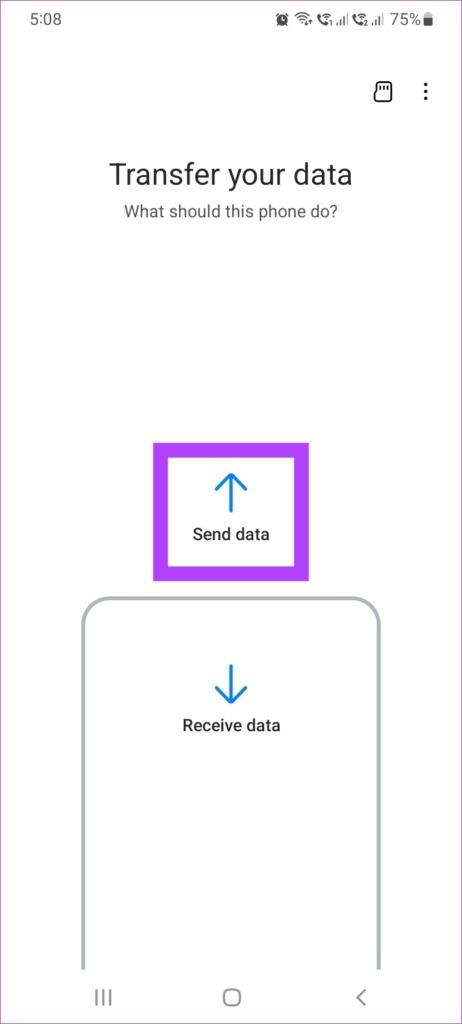
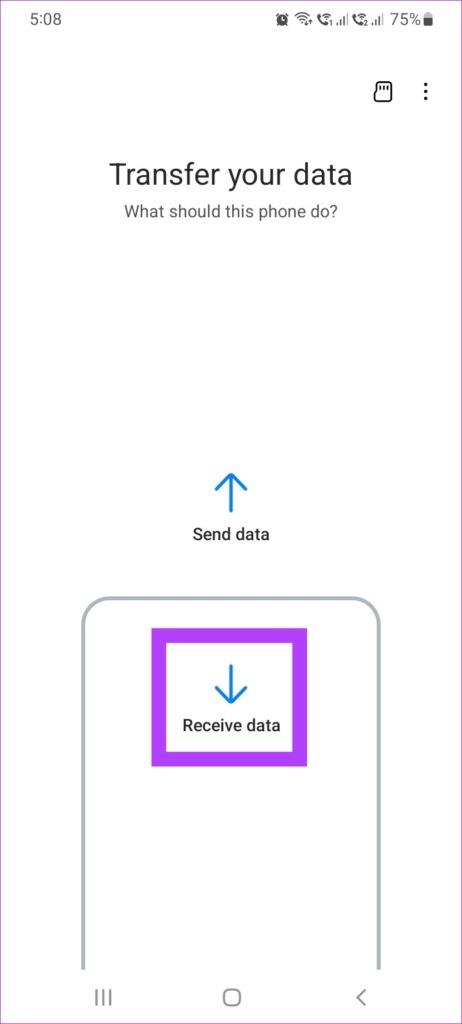
Stap 3: Selecteer op uw nieuwe apparaat uw oude apparaat uit de lijst wanneer daarom wordt gevraagd.
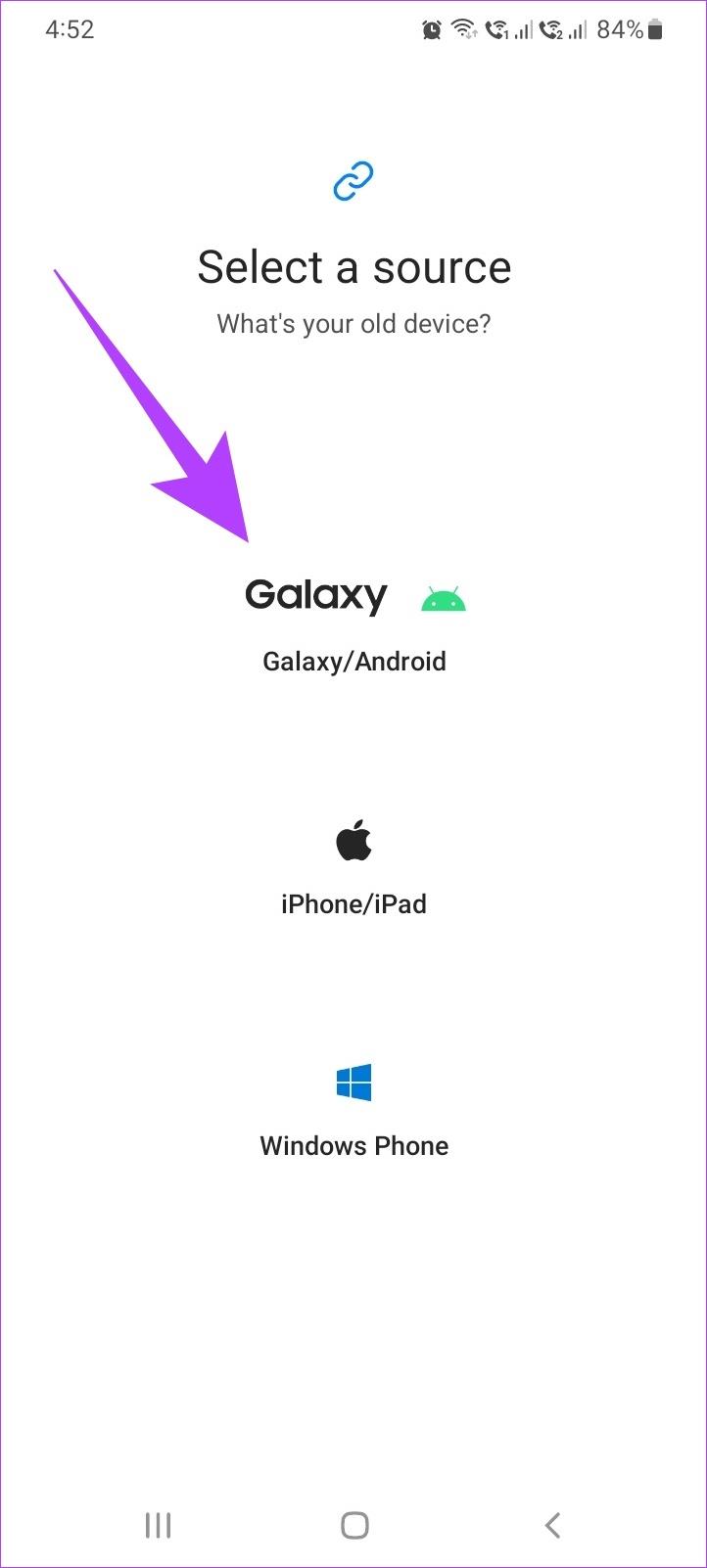
Stap 4: Tik nu op beide apparaten op Draadloos.
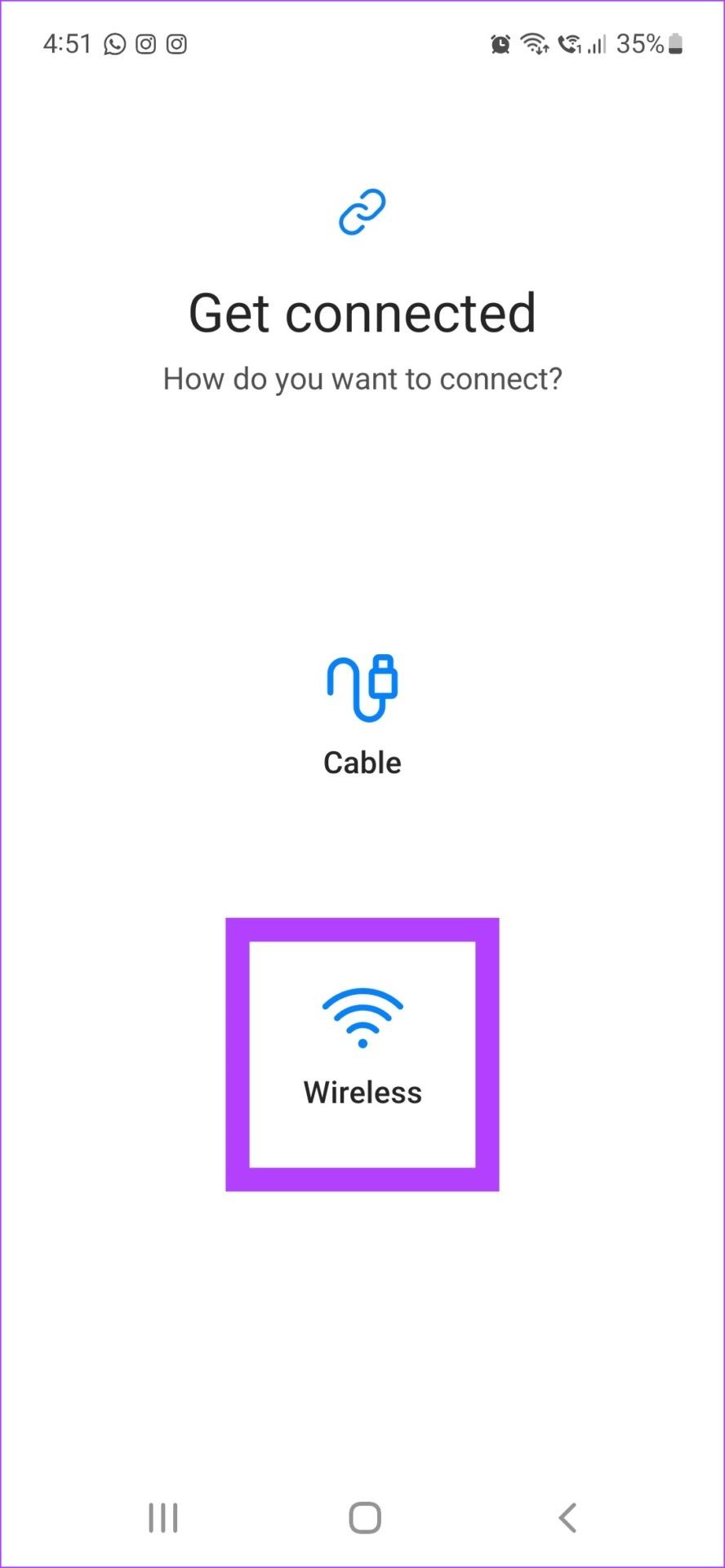
Stap 5: Tik op het oude apparaat op Toestaan.
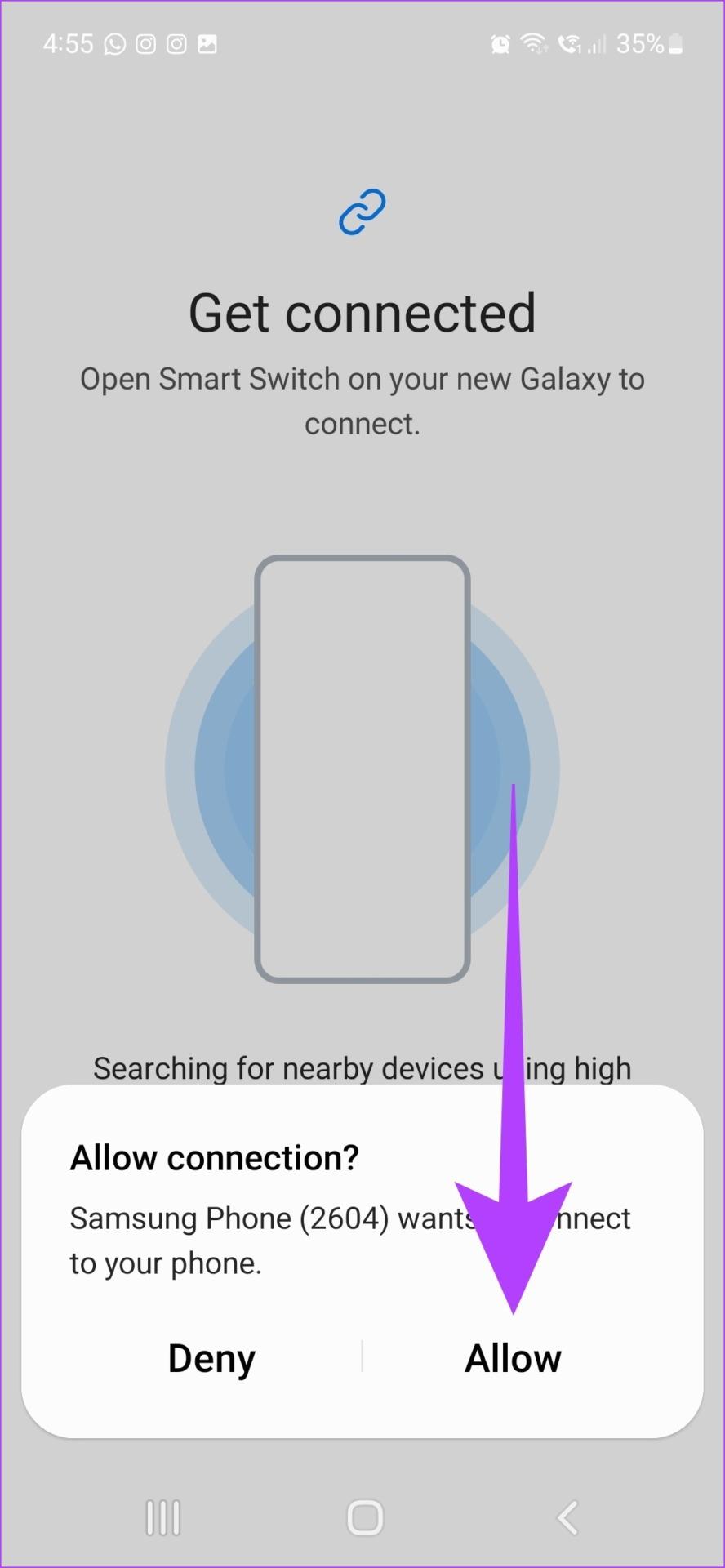
Stap 6: Selecteer op uw nieuwe apparaat de gegevens die u wilt overbrengen. Tik vervolgens op Volgende.
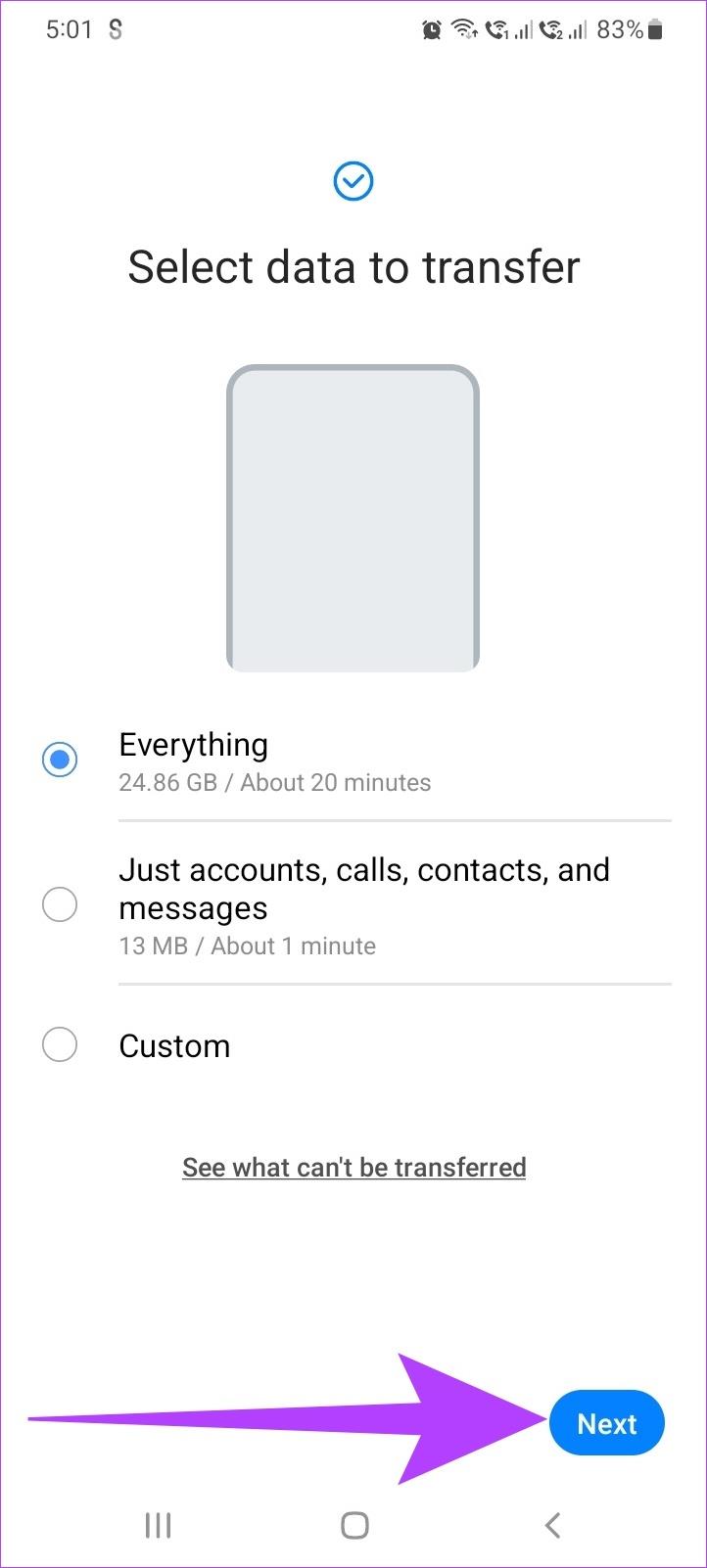
Stap 7: Tik desgevraagd op Kopiëren om het overbrengen van Google-accountgegevens te voltooien.
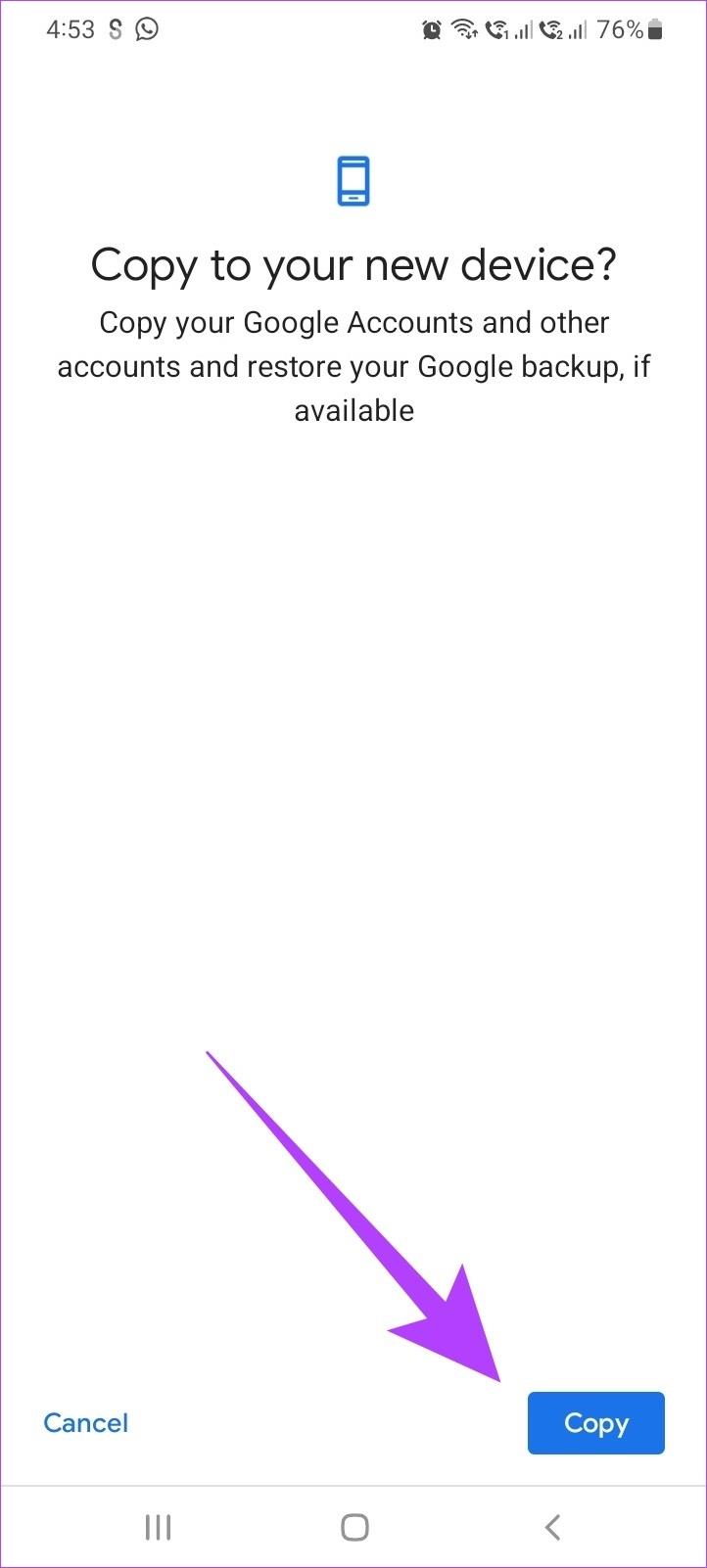
Stap 8: Zodra de overdracht is voltooid, tikt u op Gereed.
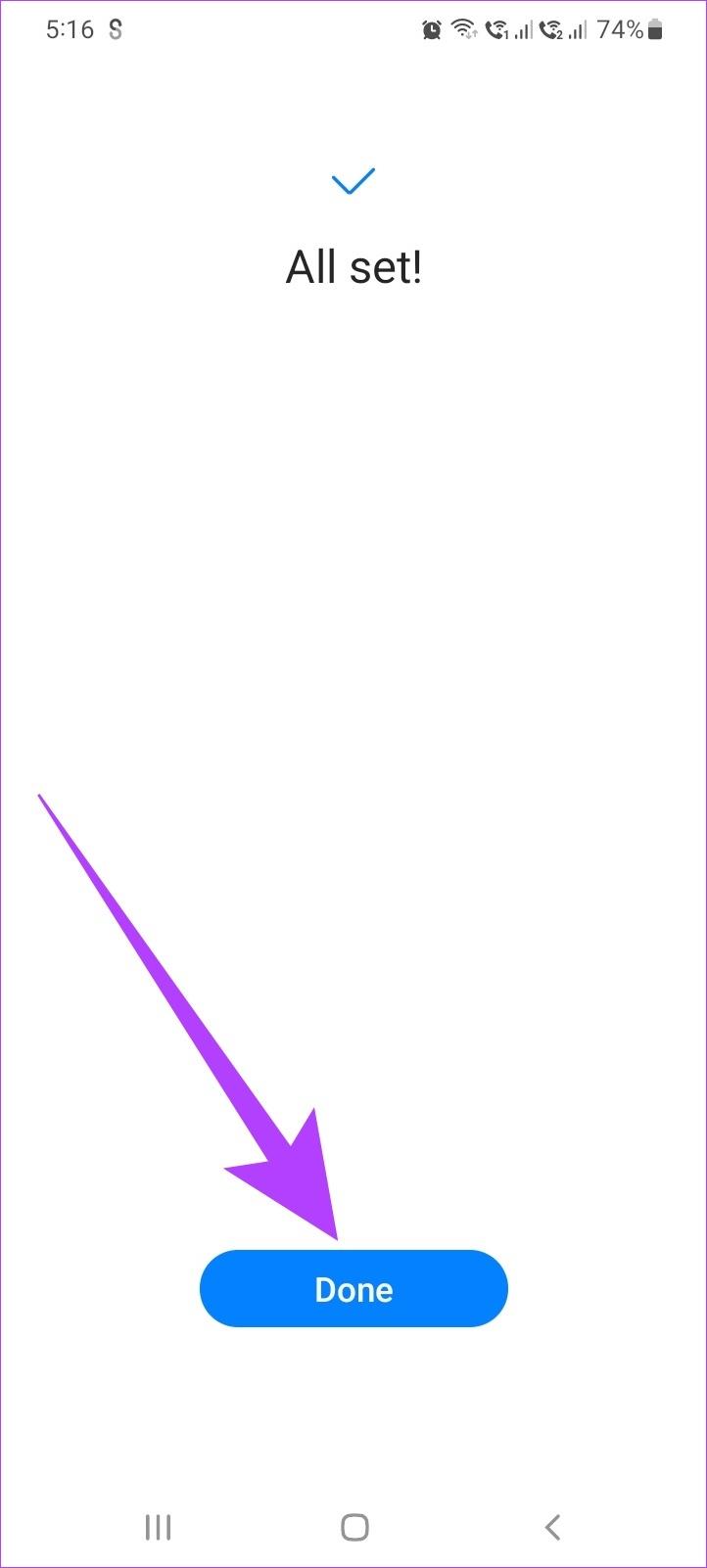
Sluit nu het venster op beide telefoons en uw gegevensoverdracht is nu voltooid.
Gegevens overbrengen met behulp van een USB-kabel met Samsung Smart Switch
Een andere manier om gegevens van uw oude apparaat naar het nieuwe over te zetten is via een USB-kabel. Hier leest u hoe u het moet doen.
Let op: Om beide apparaten aan te sluiten is een compatibele USB-C naar USB-C of USB-C naar Lightning-kabel vereist.
Stap 1: Open de Samsung Smart Switch-applicatie op beide apparaten. Sluit vervolgens beide apparaten aan met de juiste kabel.
Stap 2: Tik nu op het oude apparaat op Gegevens verzenden. Tik op het nieuwe Galaxy-apparaat op Gegevens ontvangen.
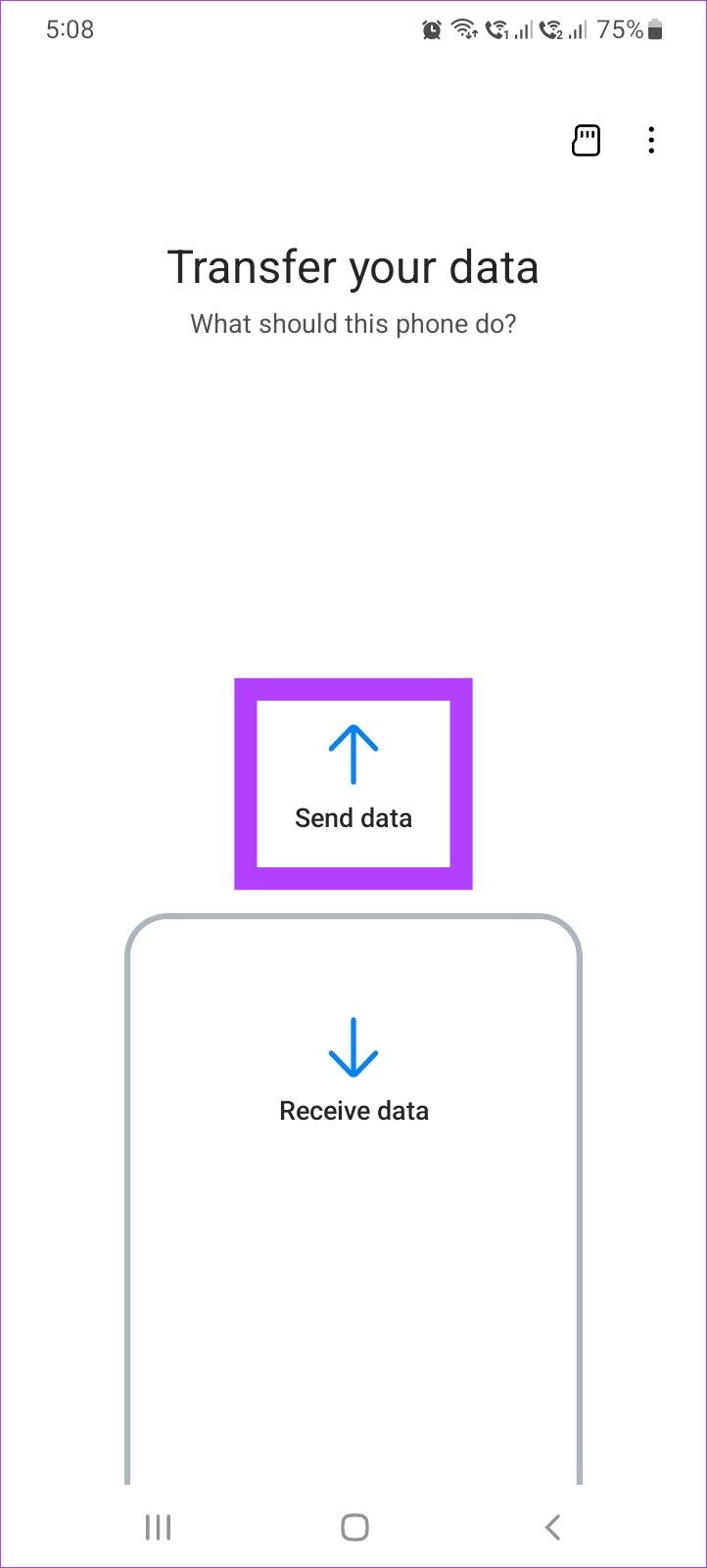
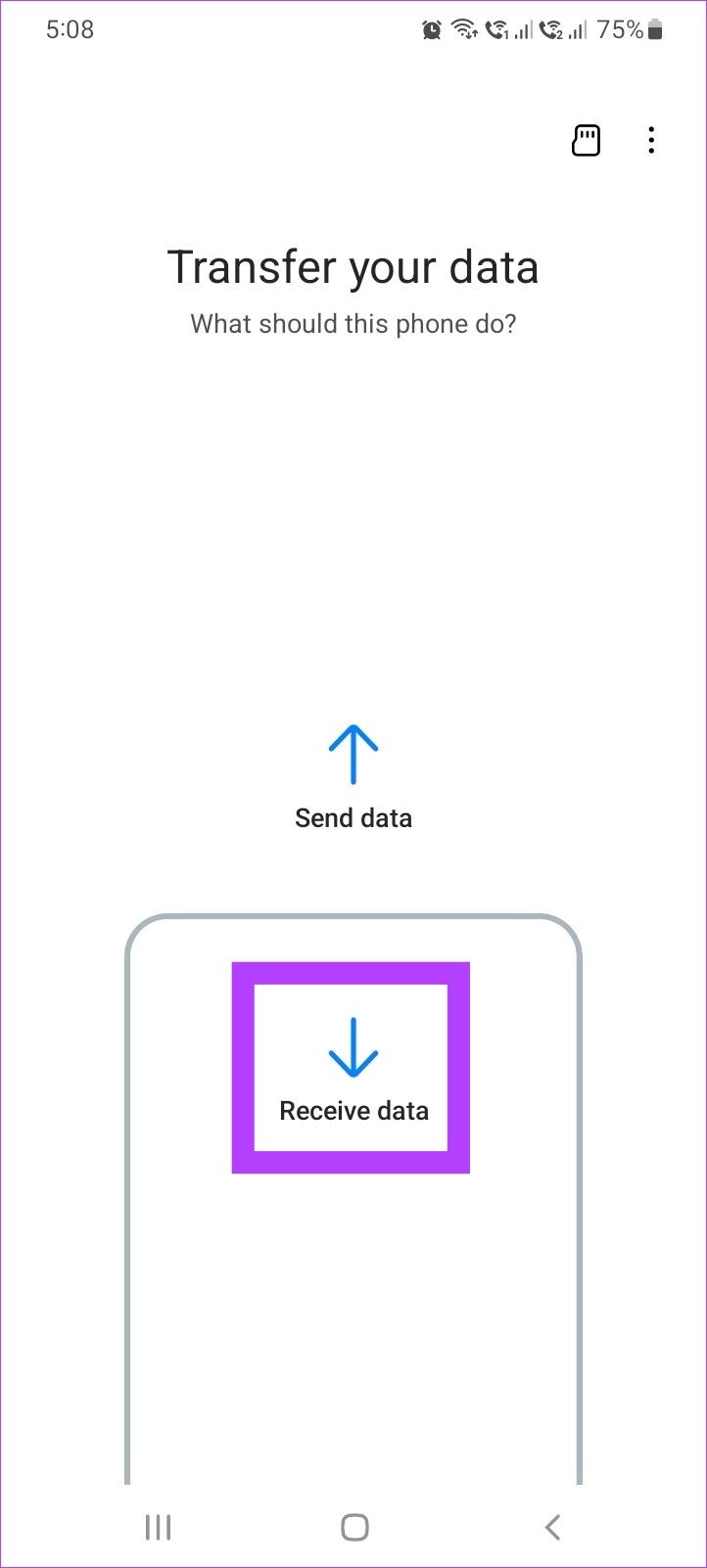
Stap 3: Selecteer op uw nieuwe apparaat, wanneer daarom wordt gevraagd, het type van uw oude apparaat uit deze lijst.
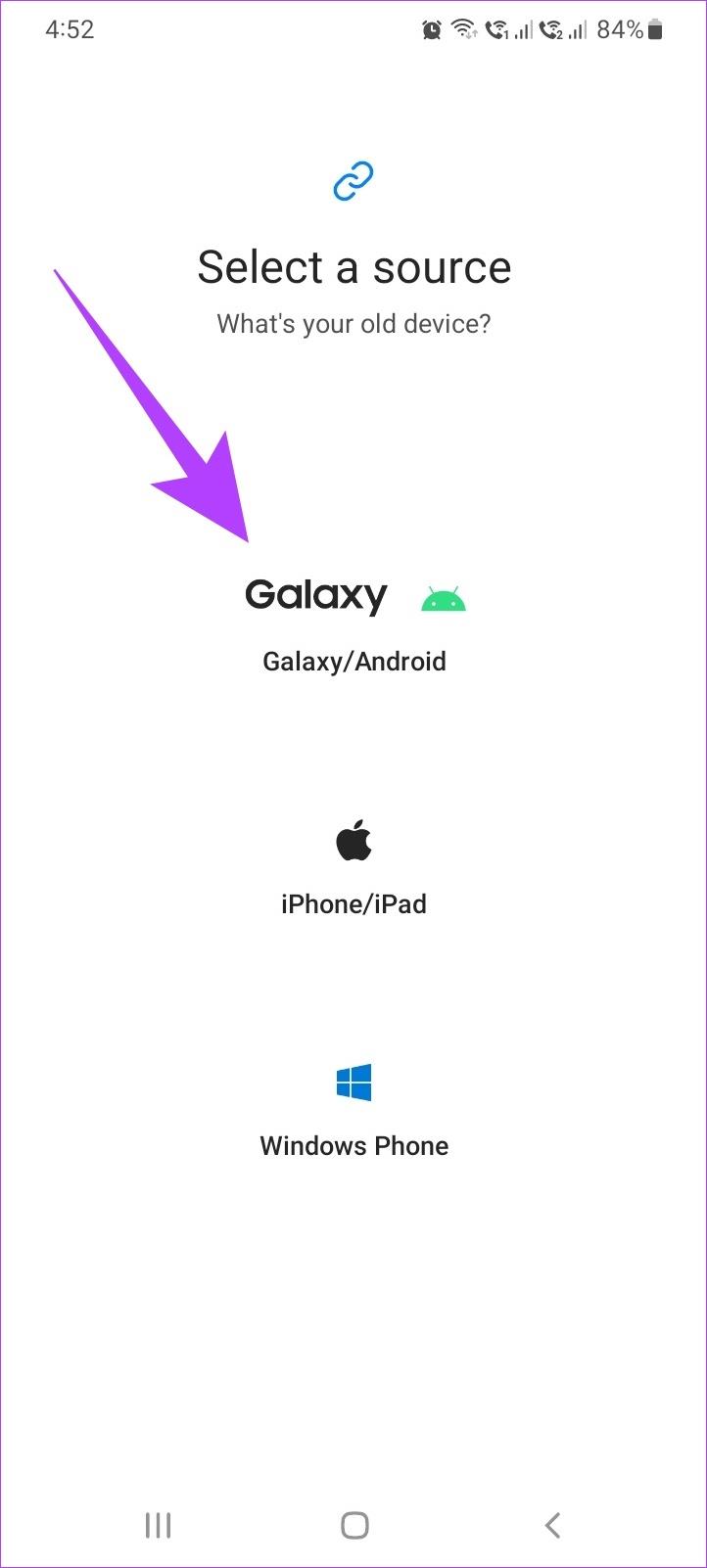
Stap 4: Tik nu op beide apparaten op Kabel.
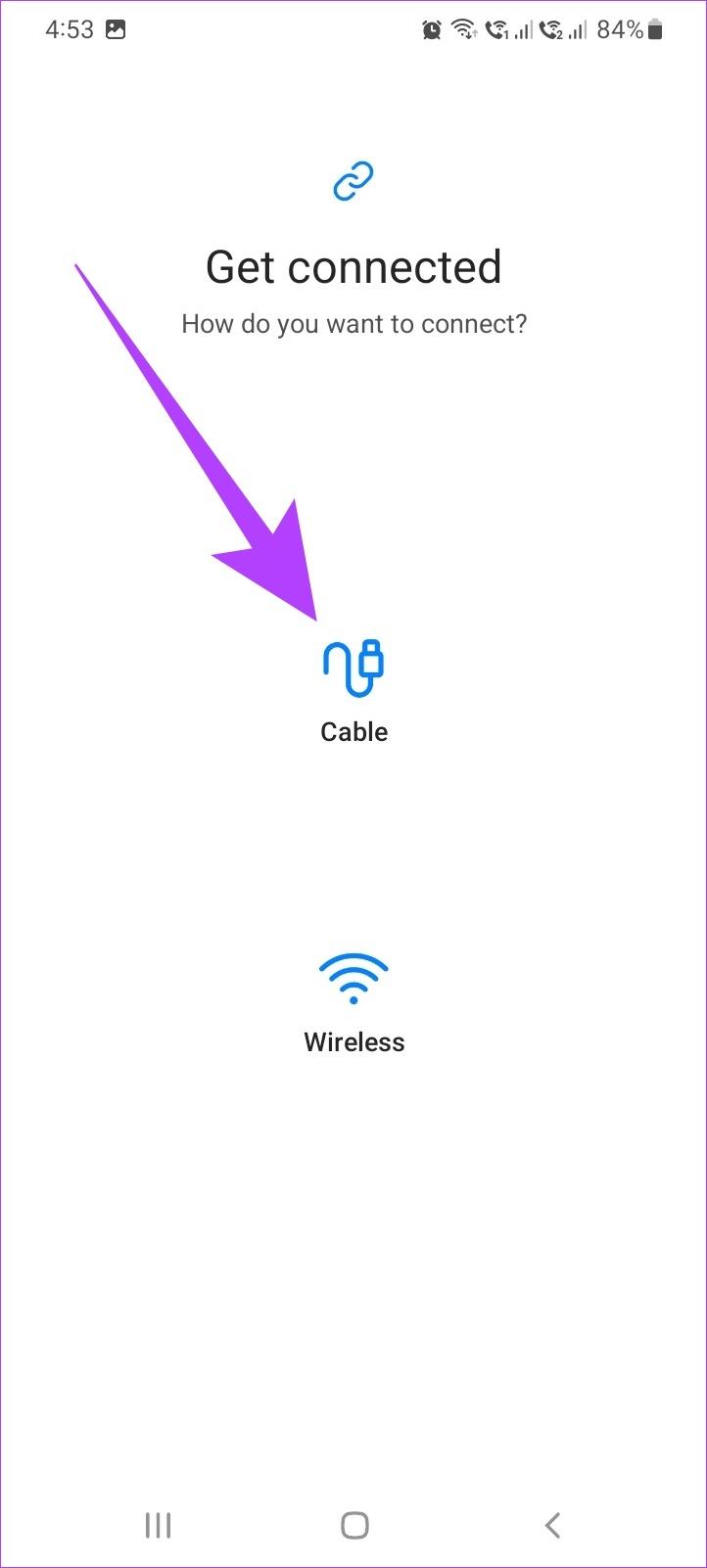
Stap 5: Tik op het oude apparaat op Toestaan.
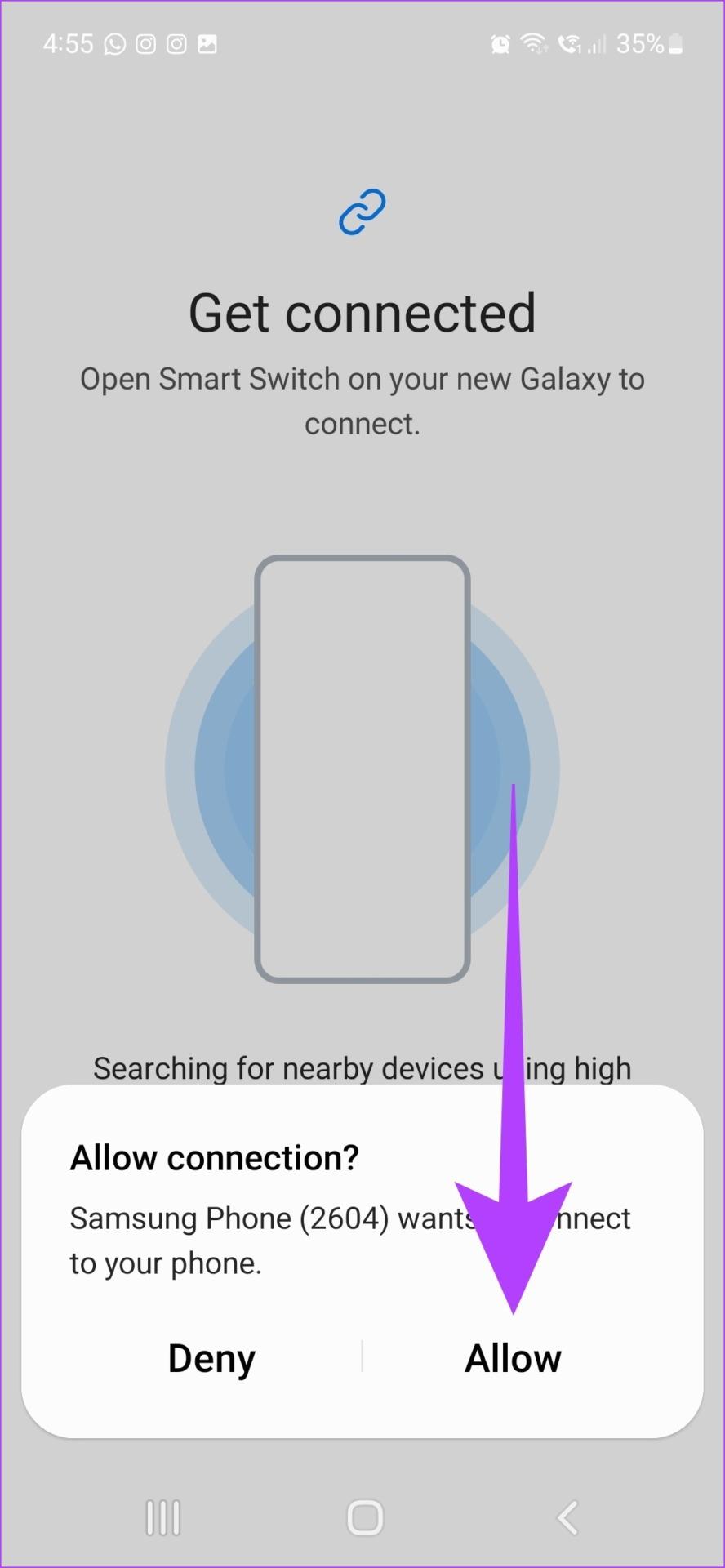
Stap 6: Selecteer op uw nieuwe apparaat de gegevens die u wilt overbrengen. Tik vervolgens op Volgende.
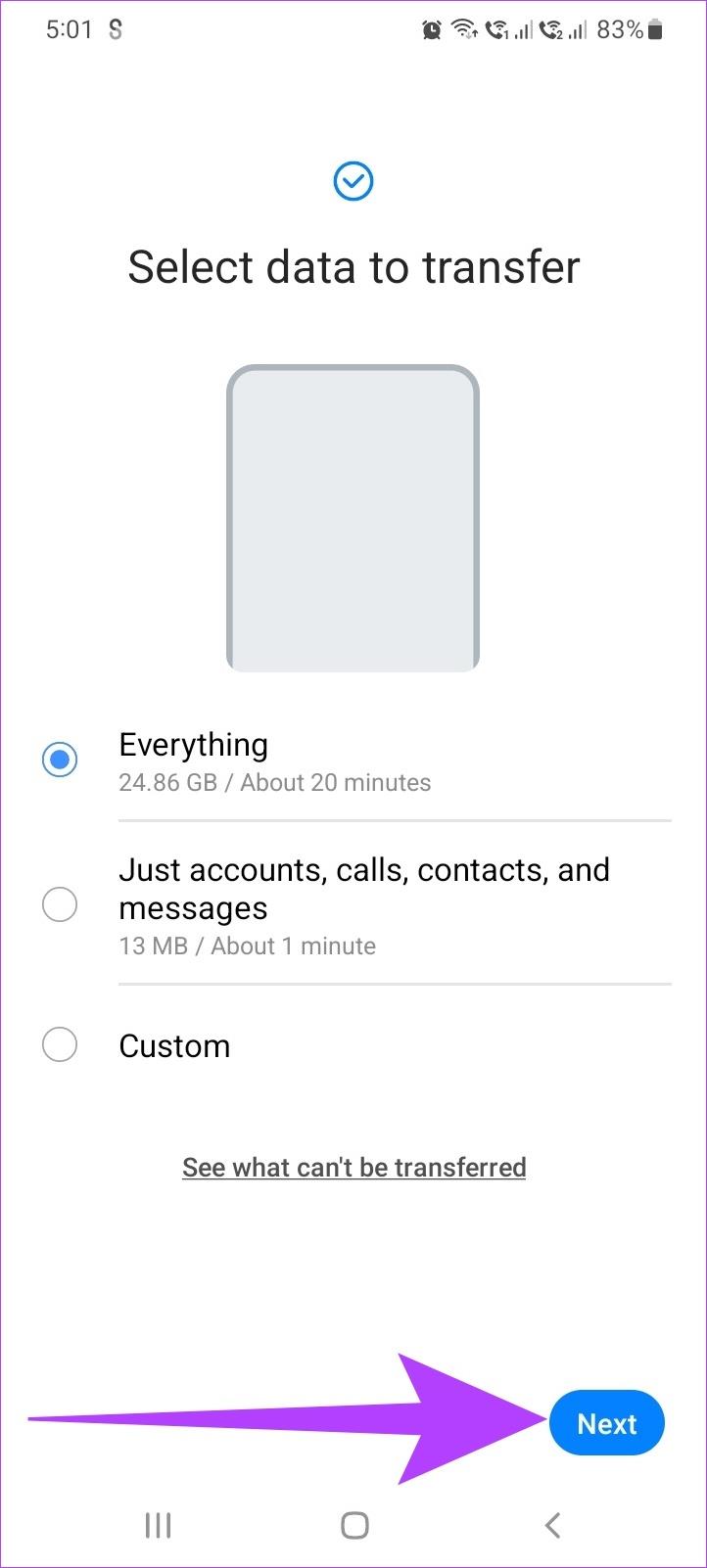
Stap 7: Tik desgevraagd op Kopiëren om het overbrengen van Google-accountgegevens te voltooien.
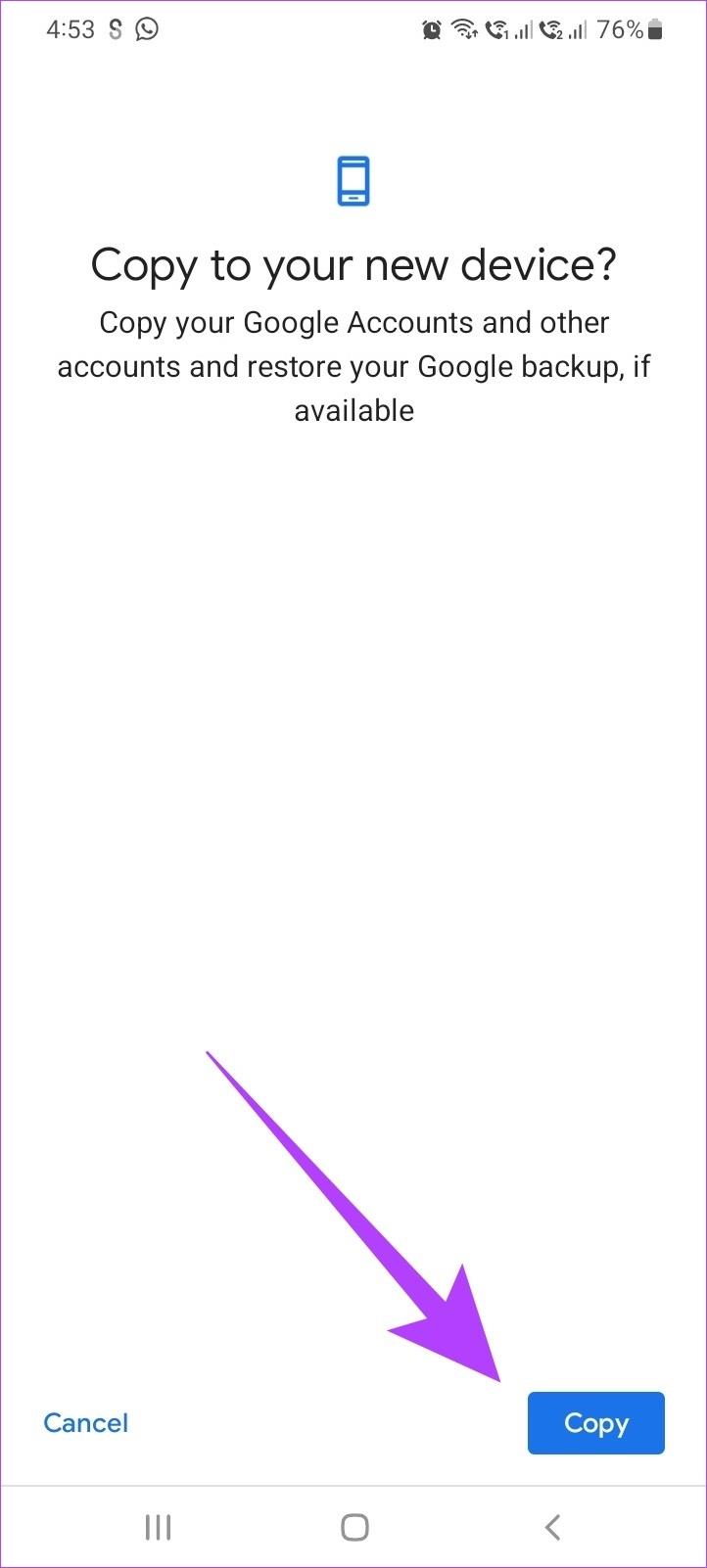
Stap 8: Zodra de overdracht is voltooid, tikt u op Gereed.
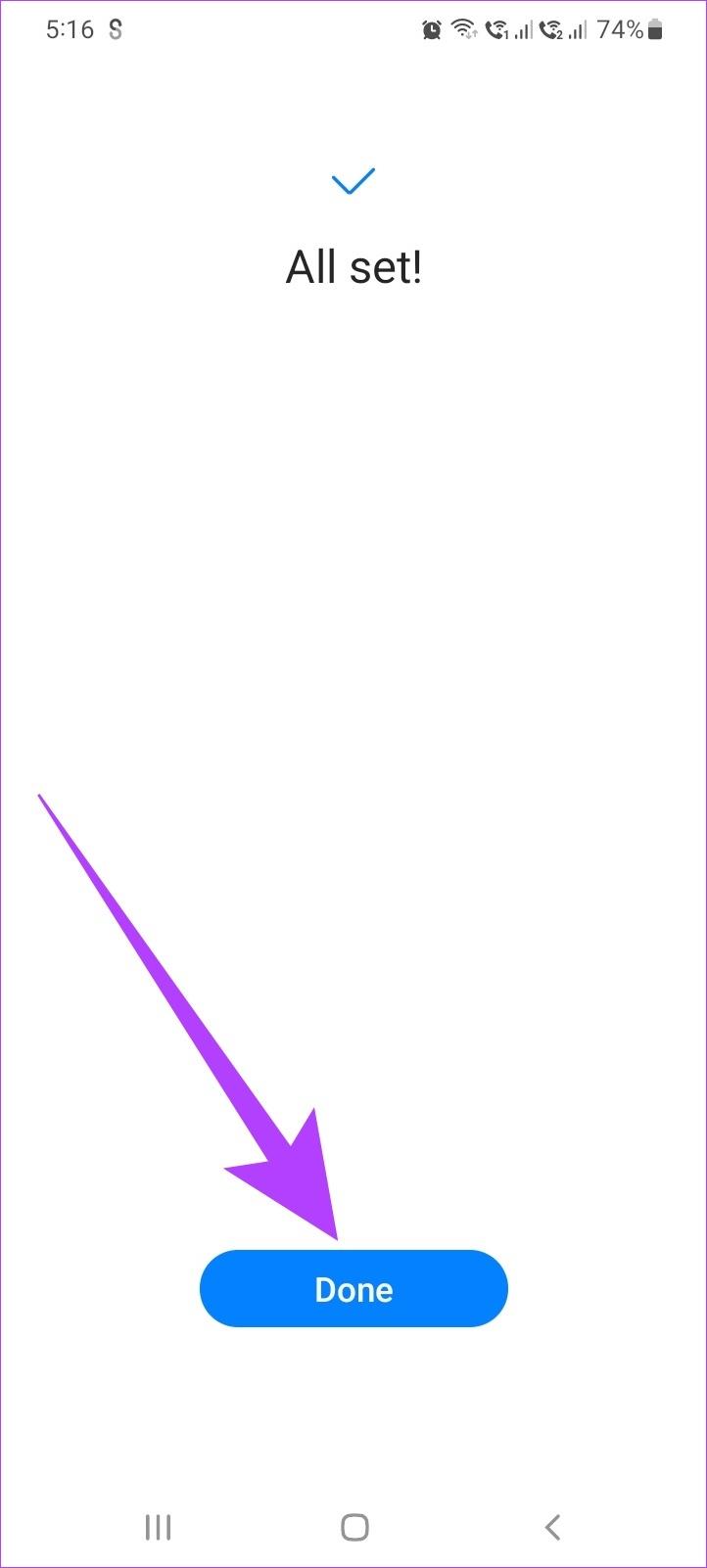
Uw gegevensoverdracht is nu voltooid.
Gegevens overbrengen met Samsung Smart Switch vanaf SD-kaart
Naast het rechtstreeks overbrengen van gegevens, heeft Samsung Smart Switch ook de mogelijkheid om een back-up van gegevens op een SD-kaart te maken en deze vervolgens via de genoemde SD-kaart naar uw nieuwe telefoon over te zetten. Bij het overbrengen van gegevens tussen Samsung-telefoons is er bovendien een extra coderingslaag via het Samsung-account, waardoor het een veilige overdrachtsmethode is. Hier leest u hoe u het moet doen.
Maak een back-up van gegevens op SD-kaart met Samsung Smart Switch
Opmerking: zorg ervoor dat uw apparaat een SD-kaart heeft voordat u doorgaat.
Stap 1: Open de Samsung Smart Switch-applicatie op uw oude apparaat.
Stap 2: Tik op het SD-kaartpictogram in de rechterbovenhoek.
Stap 3: Tik vervolgens op de SD-kaart.
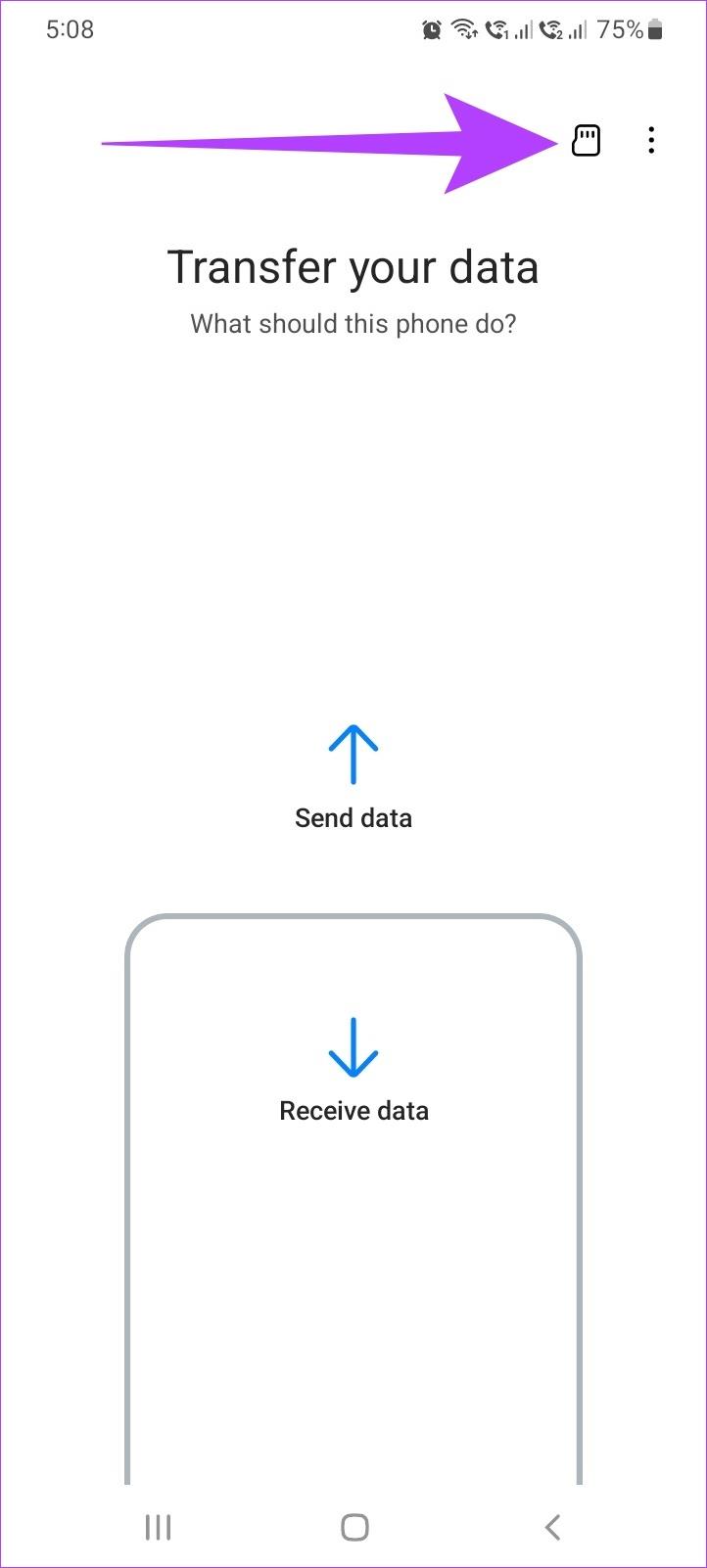
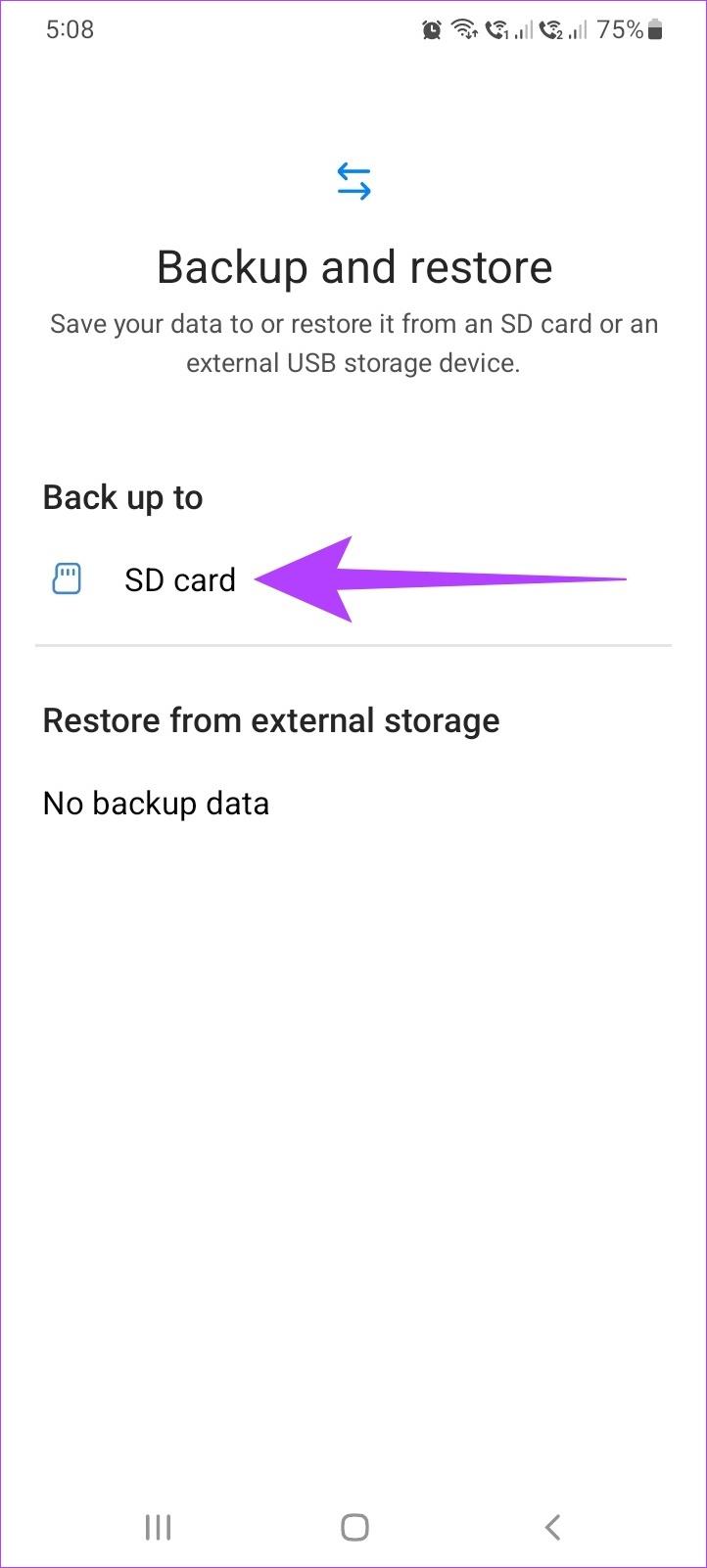
Stap 4: Ga naar beneden en tik op Volgende.
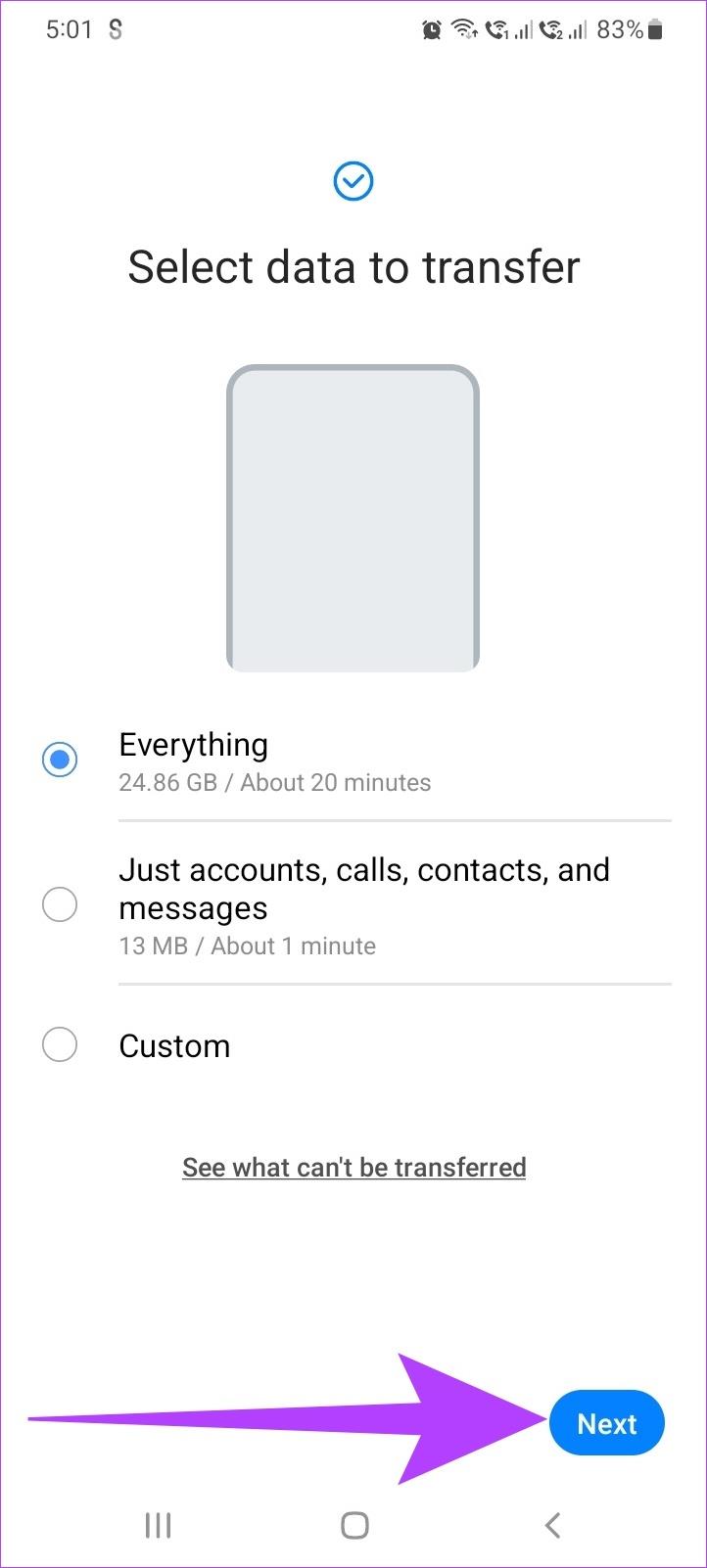
Stap 5: Tik desgevraagd op OK en de gegevensback-up zal starten.
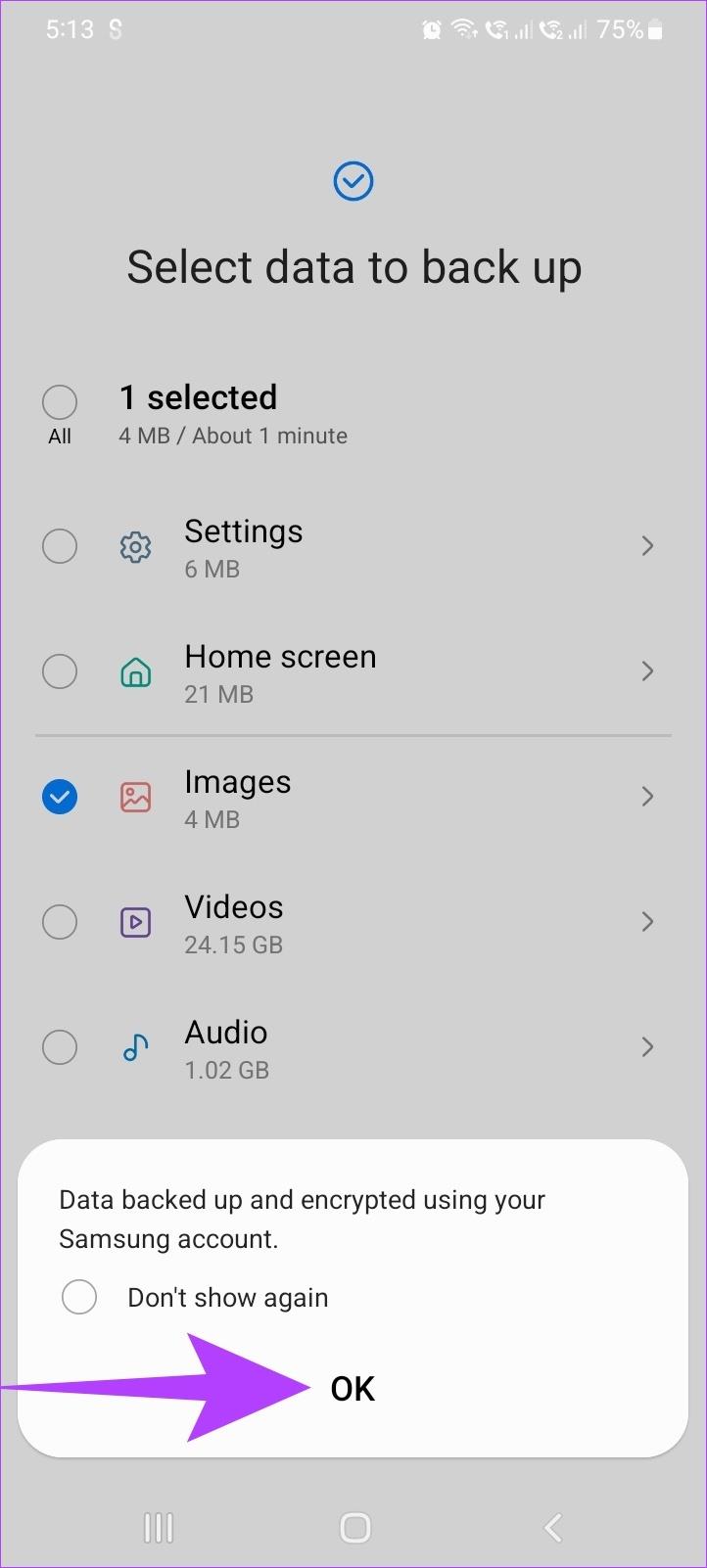
Stap 6: Zodra de overdracht is voltooid, tikt u op Gereed.
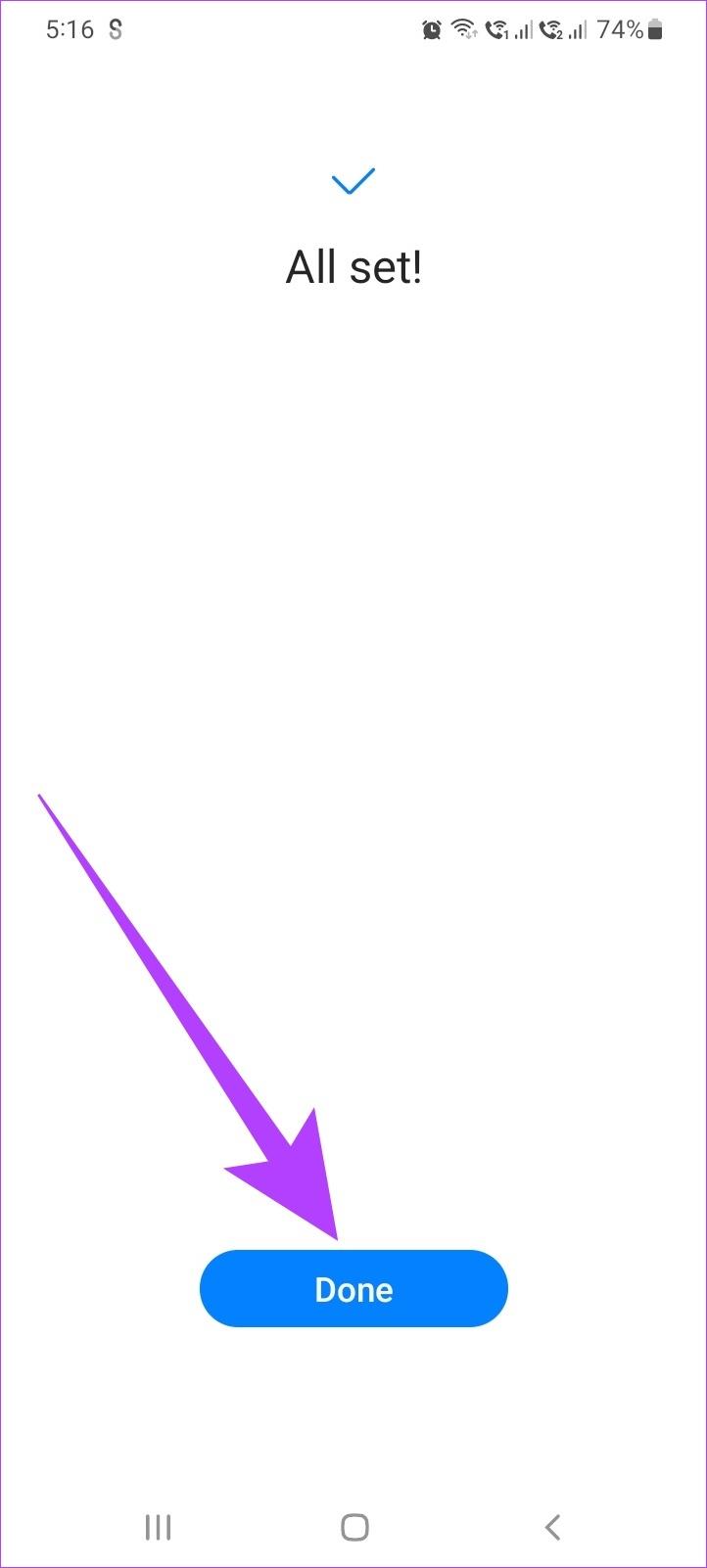
Nu is de gegevensback-up op uw SD-kaart voltooid.
Breng SD-kaartgegevens over met Samsung Smart Switch
Opmerking: Zorg ervoor dat u de SD-kaart met de back-upgegevens in uw nieuwe Galaxy-telefoon plaatst voordat u doorgaat.
Stap 1: Open de Samsung Smart Switch-applicatie op uw nieuwe apparaat.
Stap 2: Tik op het SD-kaartpictogram in de rechterbovenhoek.
Stap 3: Tik vervolgens op de back-up van de SD-kaart onder het gedeelte 'Herstellen vanaf SD-kaart'.
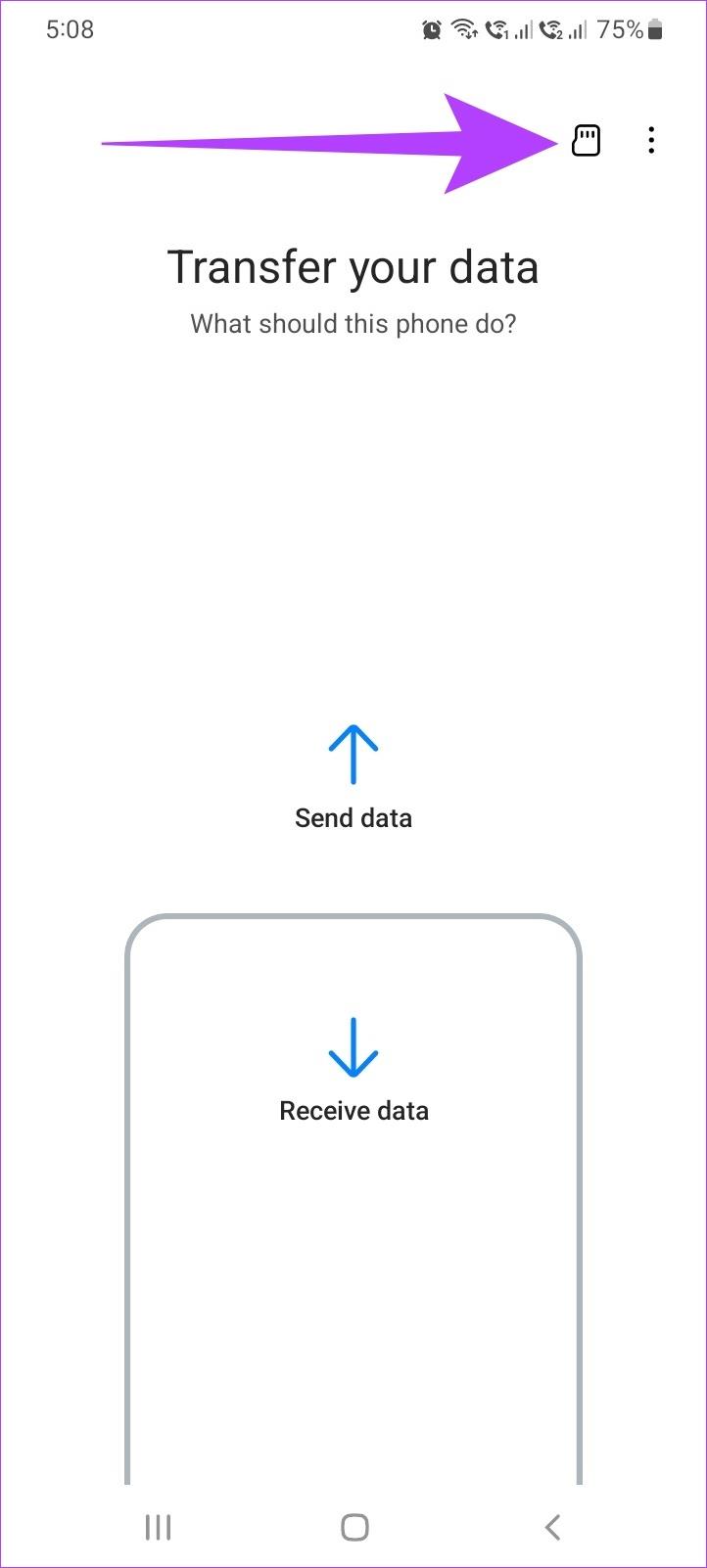
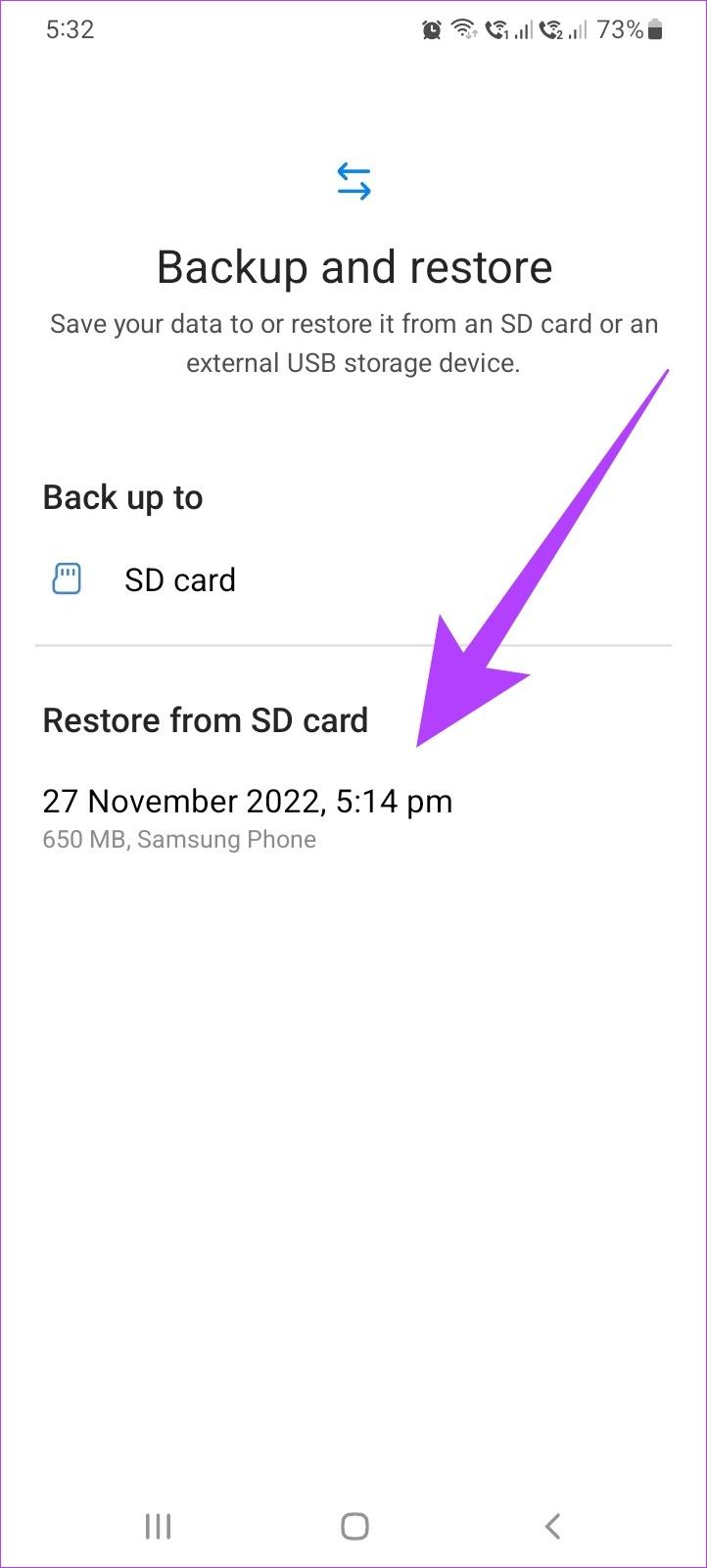
Stap 4: Tik nu op Volgende.
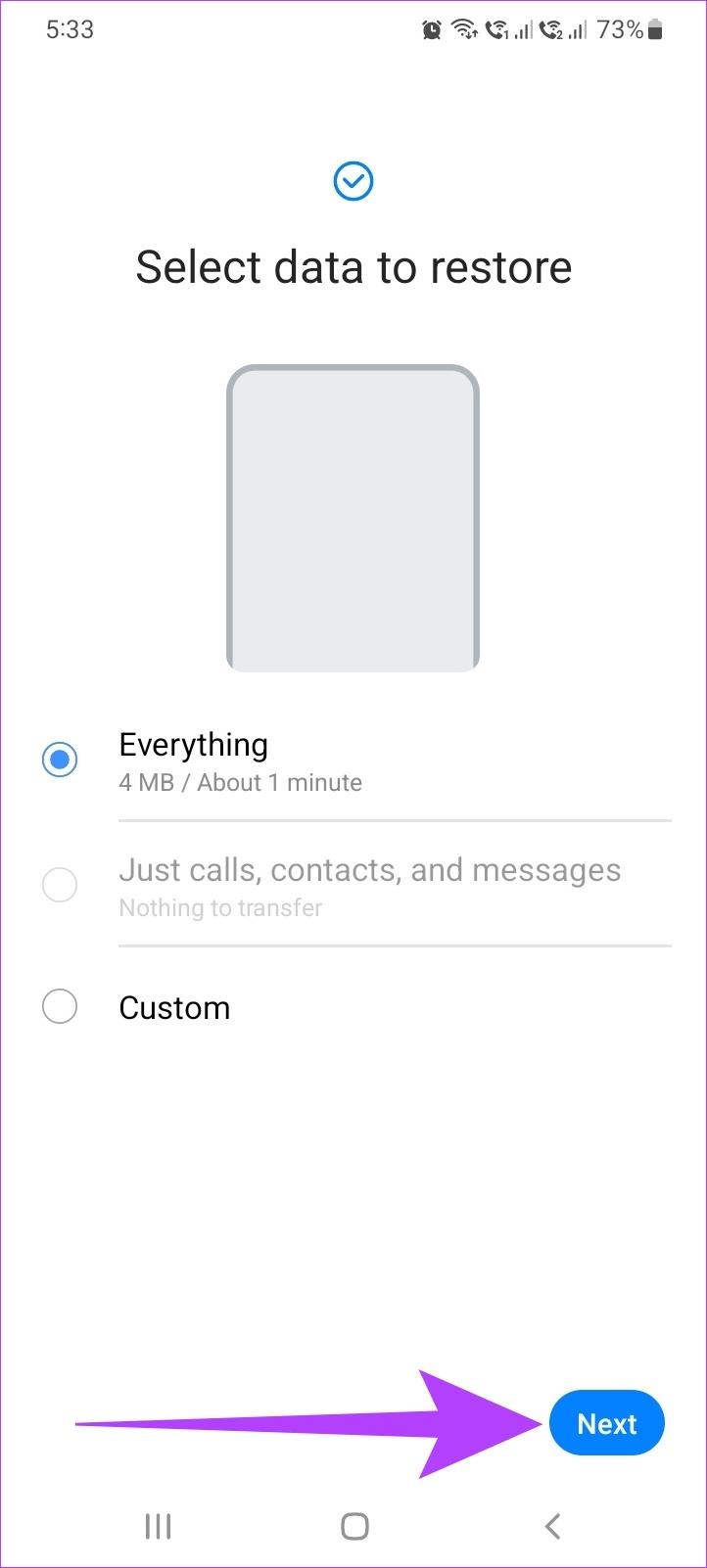
Stap 5: Zodra de overdracht is voltooid, tikt u op 'Ga naar het startscherm'.
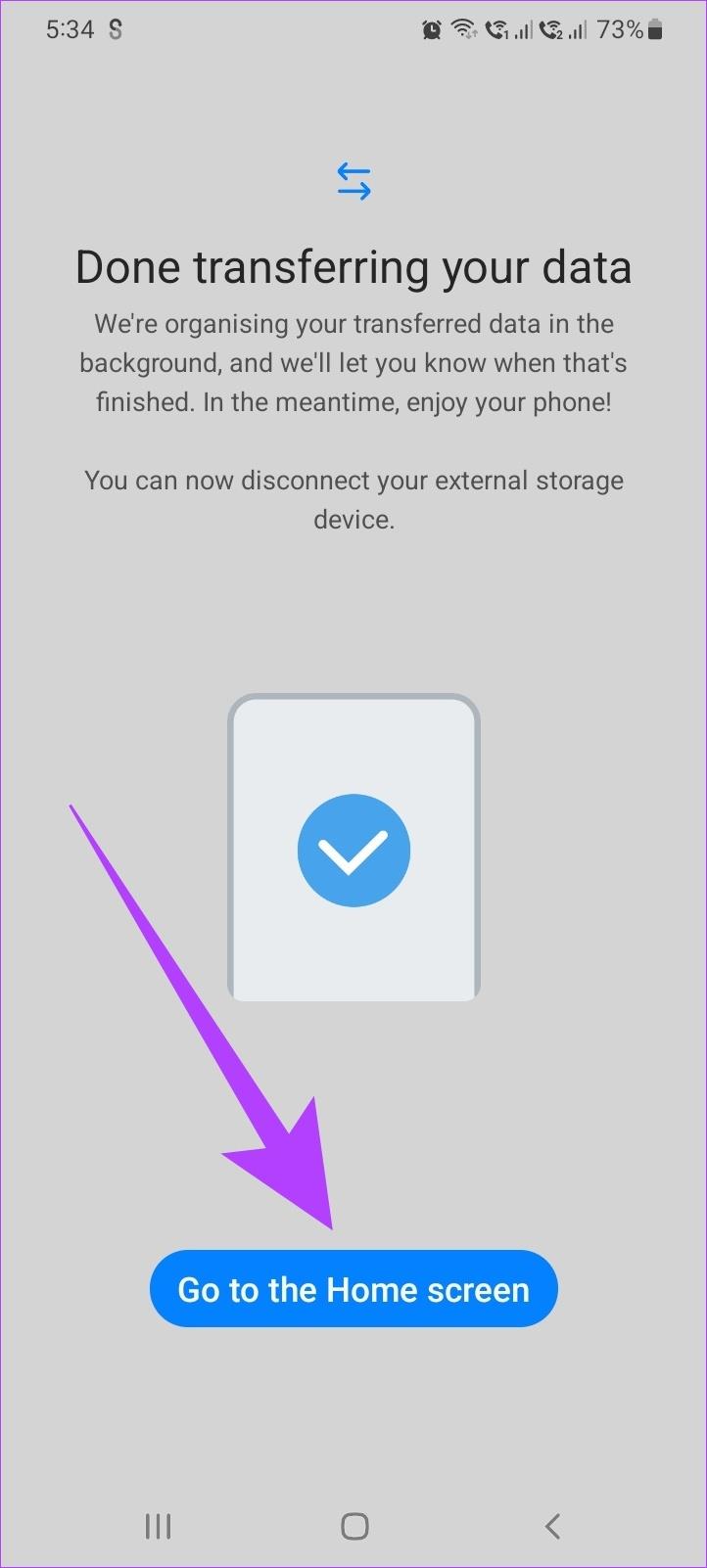
Uw gegevens van de SD-kaart zijn nu overgebracht naar uw nieuwe telefoon.
Gegevens overbrengen van Windows of Mac met Samsung Smart Switch
U kunt de applicatie Samsung Smart Switch niet alleen op uw telefoon gebruiken, maar ook op uw bureaublad downloaden om een back-up van uw gegevens te maken en deze op uw Galaxy-telefoon te herstellen door de Smart Switch-applicatie voor het systeem te downloaden.
Download Smart Switch voor Windows en Mac
Vereisten voor het gebruik van Samsung Smart Switch op Mac en Windows-pc
Om de Samsung Smart Switch-applicatie op uw Mac en Windows-pc te downloaden, volgen hier enkele vereisten die door Samsung zijn uiteengezet.
- Op de apparaten moet Windows XP SP3 en hoger of macOS X 10.5 of hoger worden uitgevoerd.
- De pc moet voldoende ruimte op de harde schijf hebben om de applicatie te installeren en de back-up op te slaan.
- Voor de Windows-pc wordt aanbevolen om minimaal 1 GB RAM en een Intel Pentium 1,8 GHz-processor of hoger te hebben.
- Voor Mac-pc's wordt aanbevolen om minimaal 512 MB RAM en een 1,8 Hz-processor of hoger te hebben.
Maak een back-up van gegevens naar het bureaublad met behulp van Samsung Smart Switch
Stap 1: Open de Smart Switch-applicatie op uw systeem.
Stap 2: Sluit nu uw oude telefoon aan op uw bureaublad met behulp van een USB-kabel.
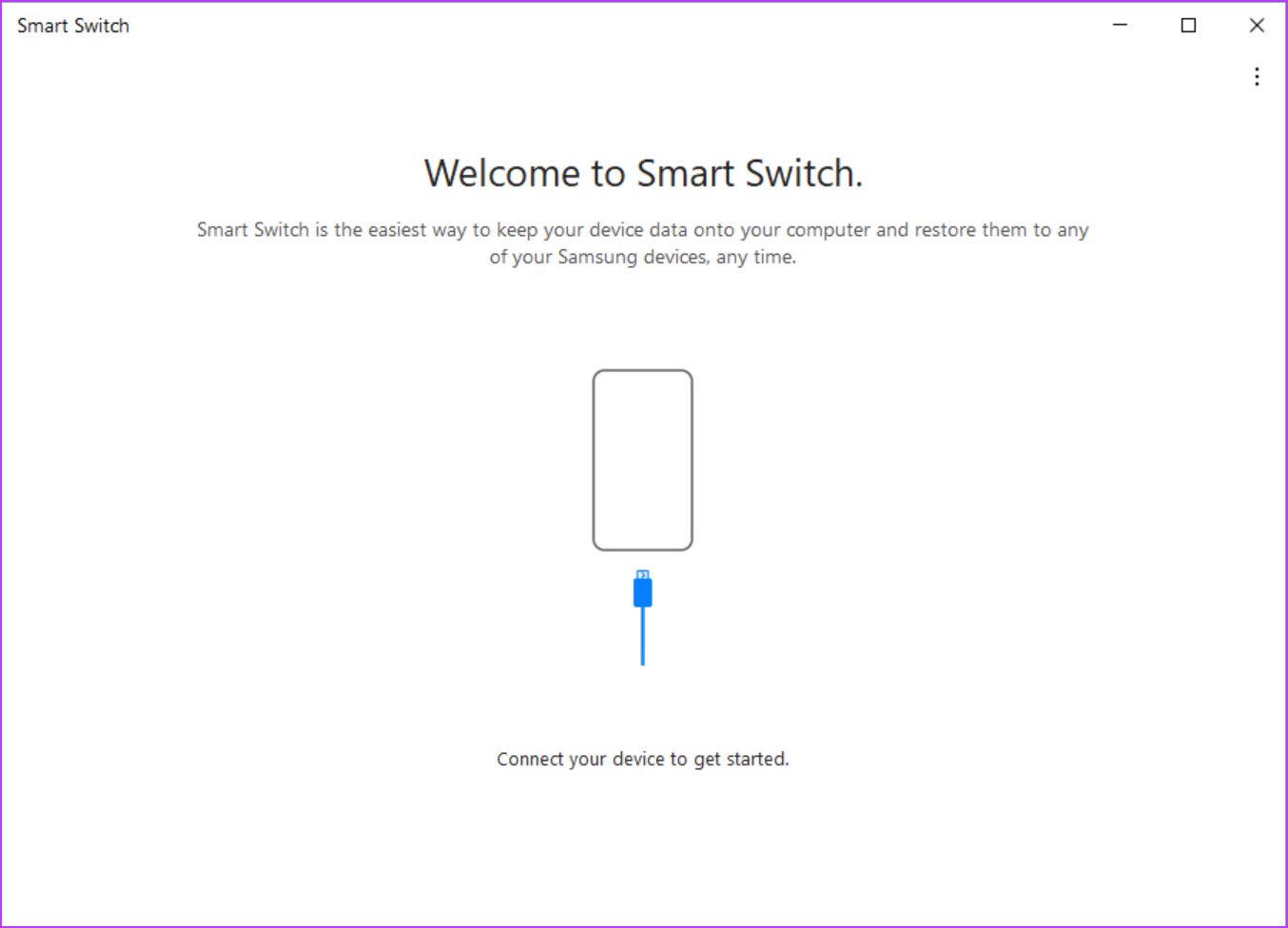
Stap 3: Klik hier op Back-up.
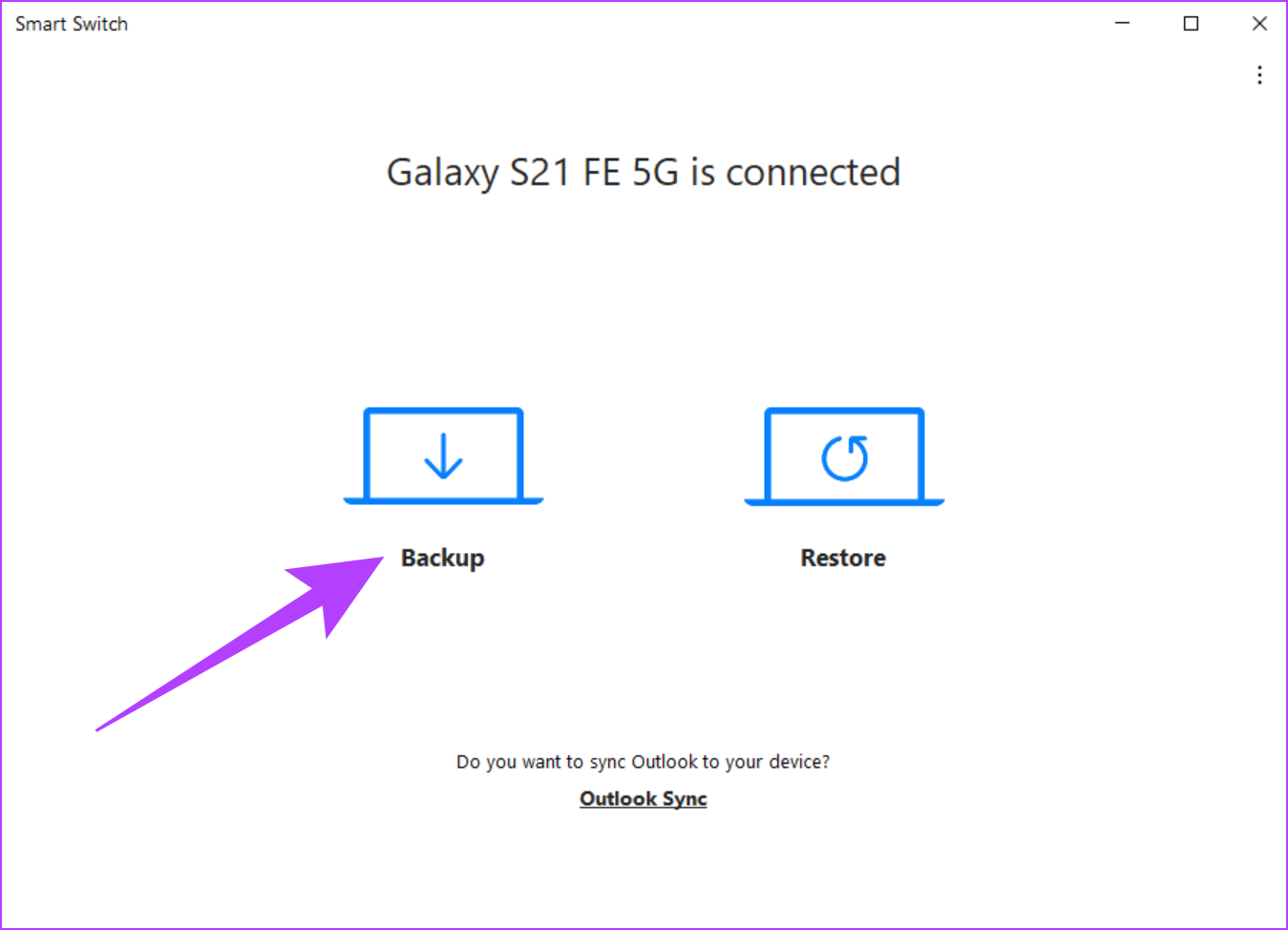
Stap 4: Scroll naar beneden en klik nogmaals op Back-up.
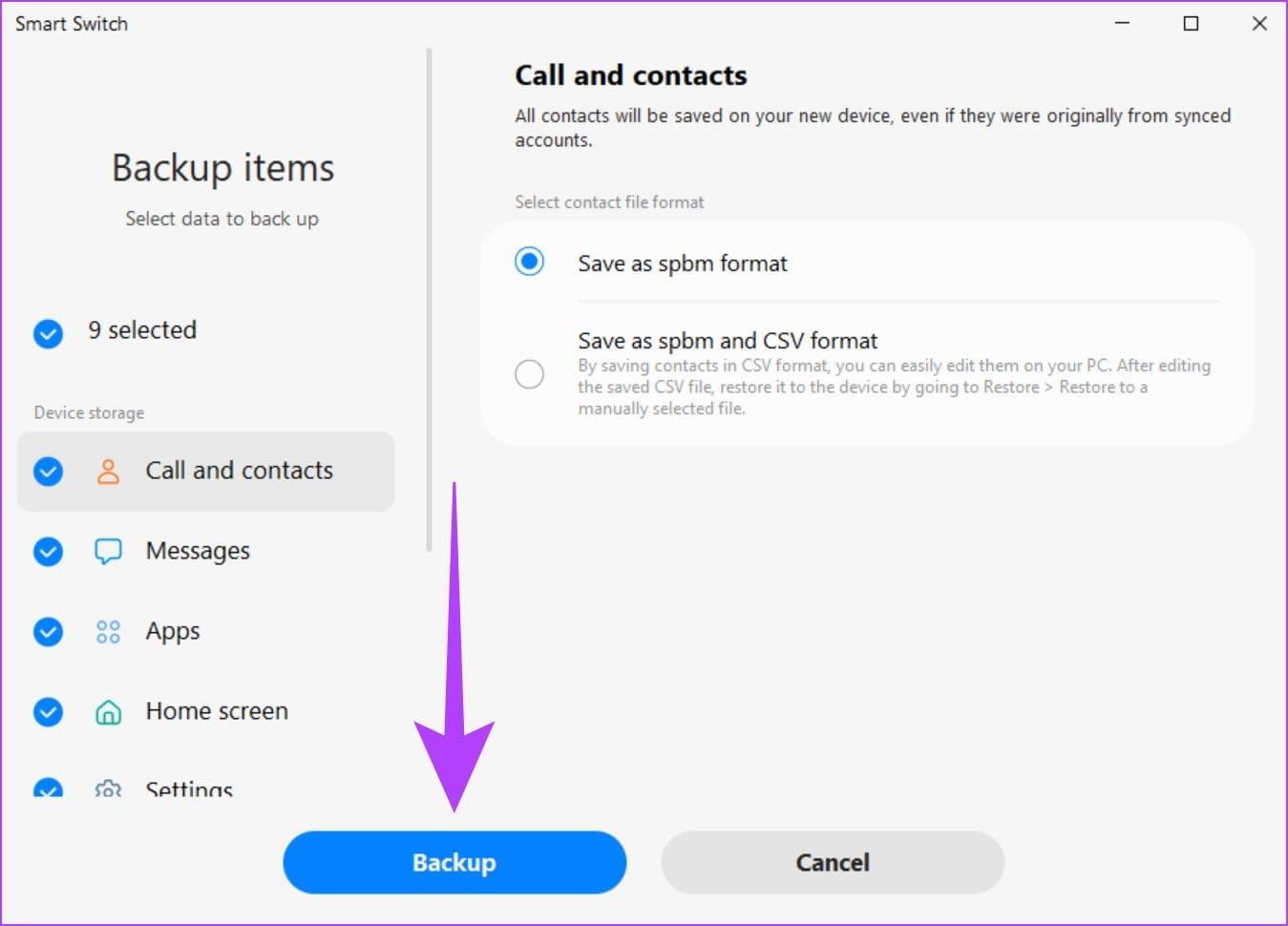
Stap 5: Als u klaar bent, klikt u op OK. Sluit vervolgens het venster.
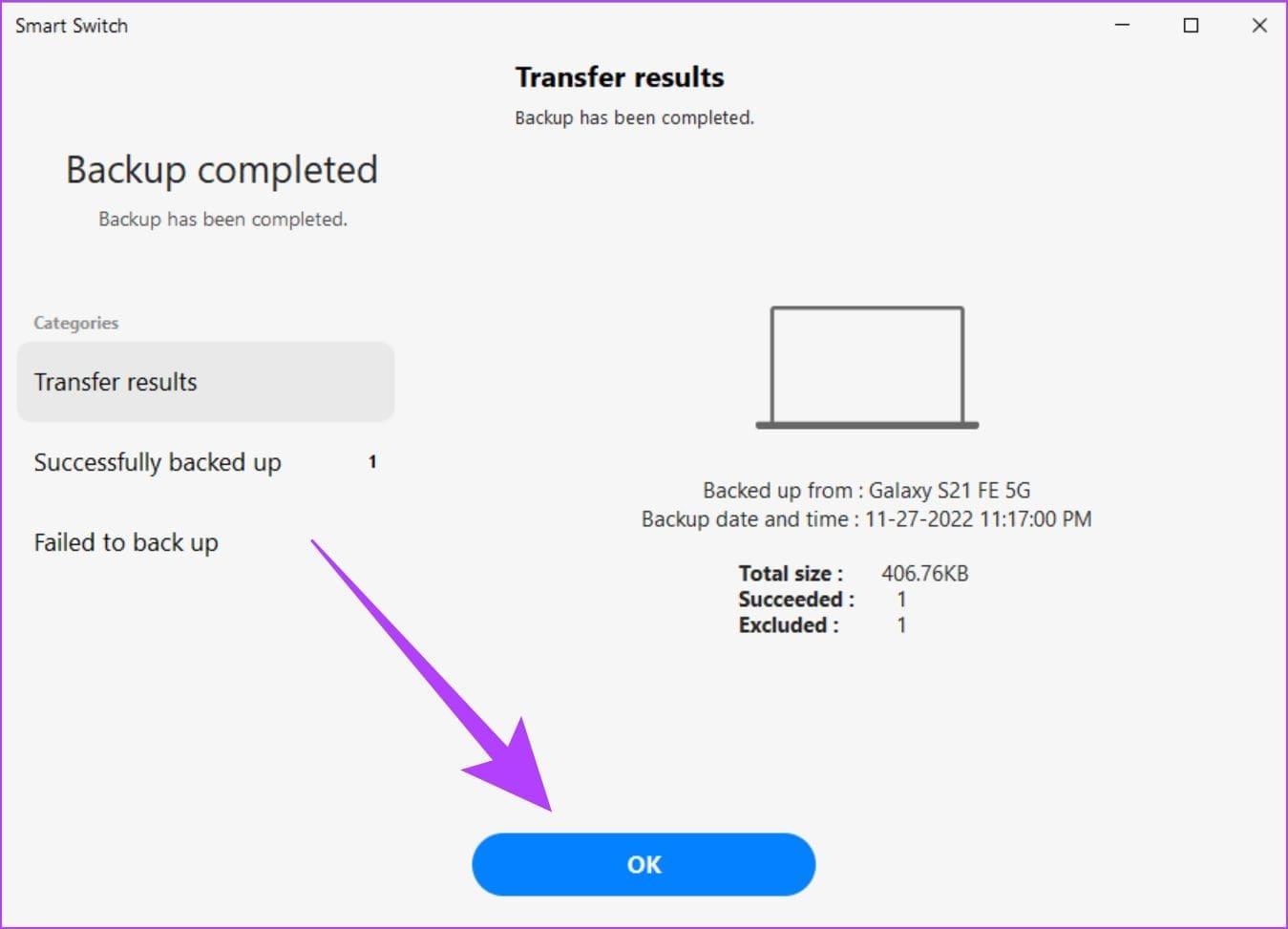
De gegevensback-up van Samsung Smart Switch naar het bureaublad is nu voltooid.
Gegevens herstellen vanaf het bureaublad met behulp van Samsung Smart Switch
Nadat u een gegevensback-up hebt gemaakt, volgen hier de stappen voor het herstellen van gegevens van uw bureaublad naar de nieuwe Galaxy-telefoon met behulp van Samsung Smart Switch.
Stap 1: Open de Smart Switch-applicatie op uw systeem.
Stap 2: Sluit uw nieuwe telefoon aan op uw desktop met behulp van een compatibele USB-kabel.
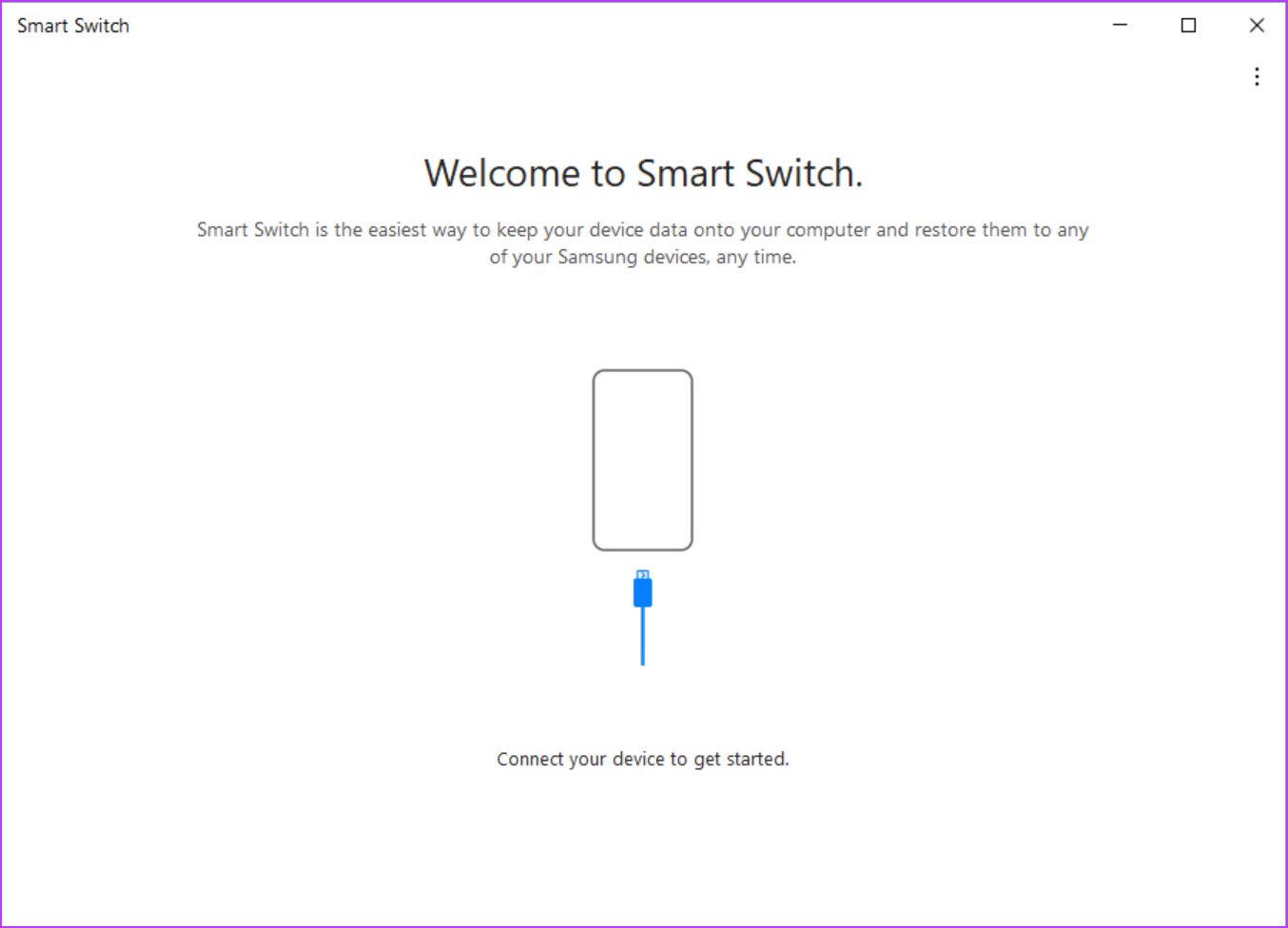
Stap 3: Klik hier op Herstellen.

Stap 4: Klik nu op de back-up die u wilt herstellen. Blader vervolgens naar beneden en klik op Herstellen.
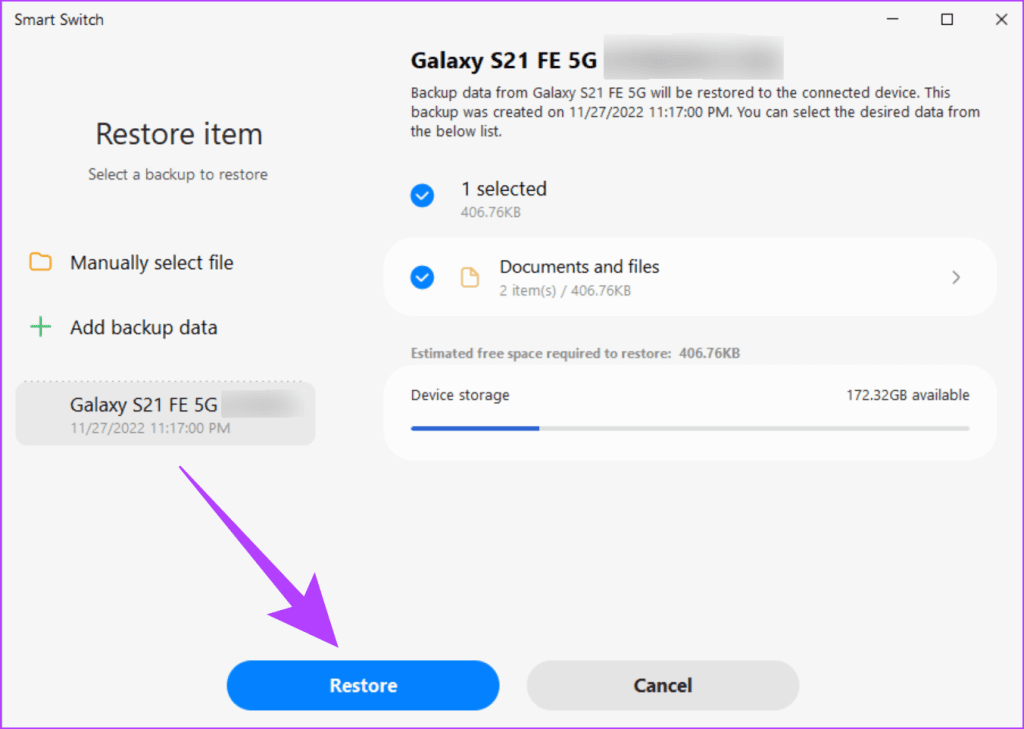
Stap 5: Zodra de herstelgegevens voltooid zijn, klikt u op OK. Sluit nu het venster.
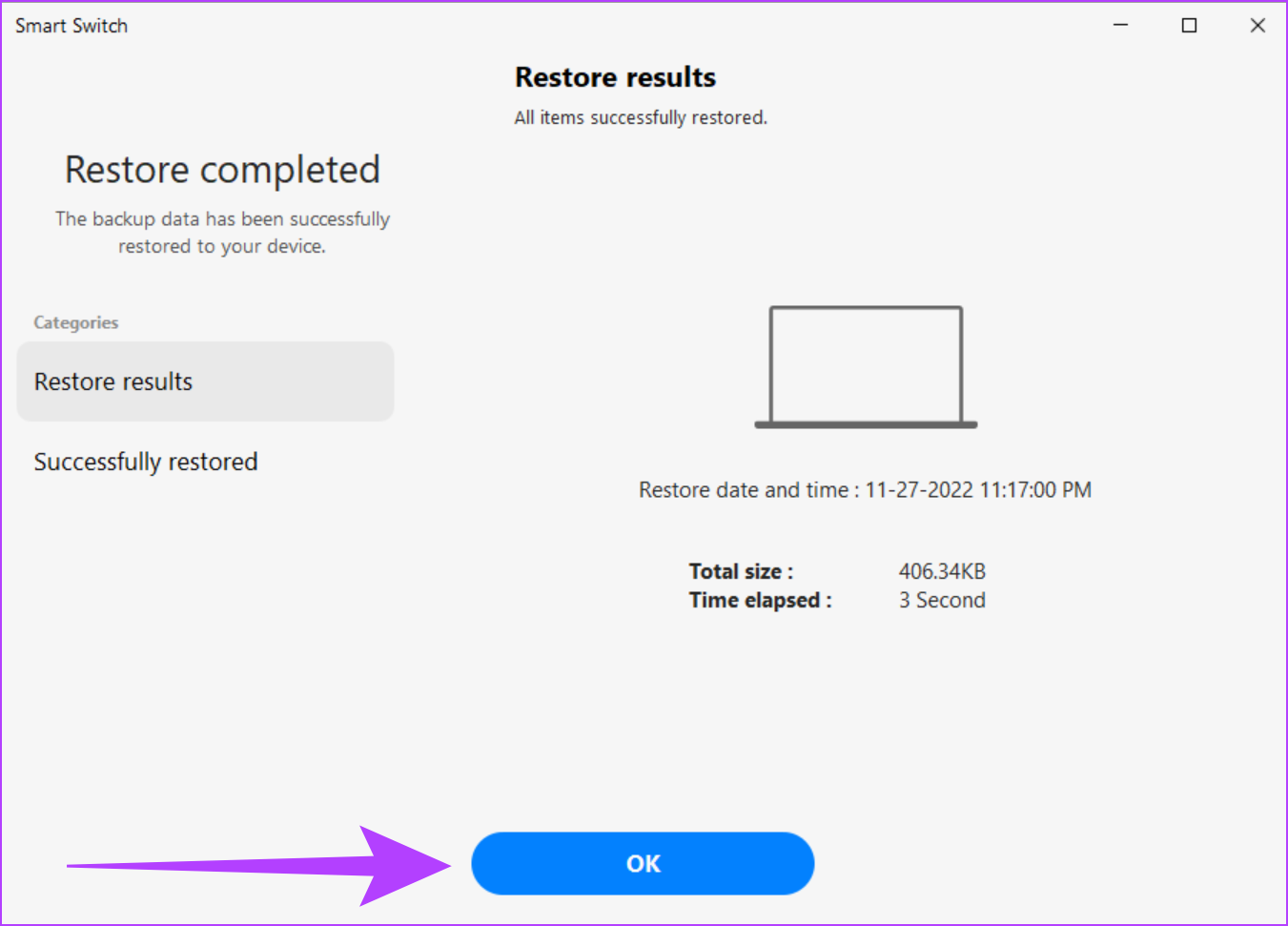
Uw gegevens worden nu overgebracht naar uw nieuwe Galaxy-telefoon.
Veelgestelde vragen over het gebruik van Samsung Smart Switch
1. Wordt de inhoud op mijn oude telefoon automatisch verwijderd?
Nee, de inhoud op uw oude telefoon wordt niet verwijderd. Indien nodig kan een handmatige reset van het oude apparaat worden uitgevoerd.
2. Moet ik mijn simkaart verwijderen voordat ik Samsung Smart Switch gebruik?
Nee, de simkaart hoeft niet te worden verwijderd om Samsung Smart Switch te gebruiken. Als alternatief kan Samsung Smart Switch ook worden gebruikt als het apparaat geen simkaart heeft.
3. Moet ik mijn nieuwe telefoon activeren voordat ik Samsung Smart Switch gebruik?
Ja, de telefoon moet werken om Samsung Smart Switch te kunnen gebruiken om gegevens over te dragen.
Gegevensoverdracht wordt steeds eenvoudiger
Nu er steeds vaker nieuwe telefoons op de markt komen, is de overdracht van gegevens van de oude telefoon naar de nieuwe een essentieel onderdeel geworden bij het kopen van een nieuwe telefoon . Daarom hebben we in dit artikel besproken hoe je Samsung Smart Switch kunt gebruiken om een back-up te maken van gegevens op Galaxy-telefoons en deze over te dragen. Door inzicht te geven in de features en details van de applicaties hopen wij dat de overstap naar je nieuwe telefoon soepel en gemakkelijk verloopt.